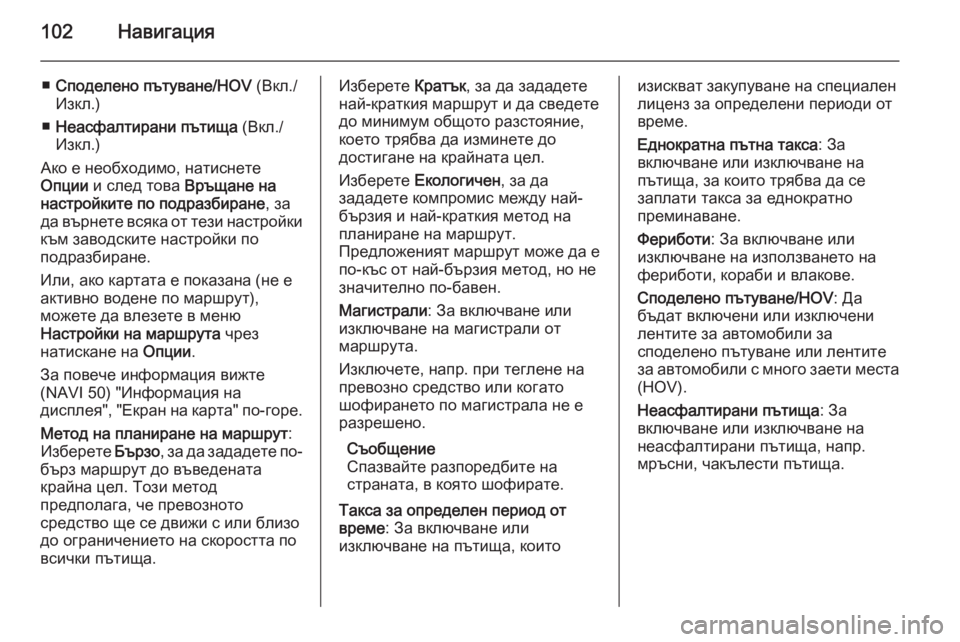Page 97 of 167

–ù–∞–≤–∏–≥–∞—Ü–∏—è97
–∏–∑–æ–±—Ä–∞–∂–µ–Ω–∏—è) –≤ –æ—Å–Ω–æ–≤–Ω–æ—Ç–æ –º–µ–Ω—é;
–≥–∞–ª–µ—Ä–∏—è—Ç–∞ —Å –æ–±—Ä–∞–∑–∏ —Å–µ –æ—Ç–≤–∞—Ä—è –∏
–º–æ–∂–µ—Ç–µ –¥–∞ –∏–∑–±–µ—Ä–µ—Ç–µ –¥–∞–¥–µ–Ω –æ–±—Ä–∞–∑.
–ó–∞ –ø—Ä–µ–ª–∏—Å—Ç–≤–∞–Ω–µ –º–µ–∂–¥—É
–∏–∑–æ–±—Ä–∞–∂–µ–Ω–∏—è—Ç–∞ –≤ —Ä–µ–∂–∏–º –Ω–∞
—Å–ª–∞–π–¥—à–æ—É, –∏–∑–±–µ—Ä–µ—Ç–µ Slideshow
(–§–æ—Ç–æ —à–æ—É) —á—Ä–µ–∑ –¥–µ—Å–Ω–∏—è
–ø—Ä–æ–≥—Ä–∞–º–∏—Ä—É–µ–º –±—É—Ç–æ–Ω ‚åü –∏ –∑–∞–¥–∞–π—Ç–µ –±—Ä–æ–π —Å–µ–∫—É–Ω–¥–∏ –∑–∞ —Å–ª–∞–π–¥, –∫–æ–≥–∞—Ç–æ
–±—ä–¥–µ—Ç–µ –ø–æ–ø–∏—Ç–∞–Ω–∏ –∑–∞ —Ç–æ–≤–∞, –∫–∞—Ç–æ
–∏–∑–ø–æ–ª–∑–≤–∞—Ç–µ –±—É—Ç–æ–Ω–∏—Ç–µ –∑–∞ –ø–æ—Å–æ–∫–∞.
–ó–∞ –∑–∞–¥–∞–≤–∞–Ω–µ –Ω–∞ —Ä—ä—á–µ–Ω —Ä–µ–∂–∏–º –Ω–∞
—Å–ª–∞–π–¥—à–æ—É, –∏–∑–±–µ—Ä–µ—Ç–µ –Ý—ä—á–Ω–æ —á—Ä–µ–∑
–ø—Ä–µ–º–µ—Å—Ç–≤–∞–Ω–µ –Ω–∞–π-–≤–¥—è—Å–Ω–æ –Ω–∞
–¥–∏—Å–ø–ª–µ—è –∑–∞ –±—Ä–æ–π —Å–µ–∫—É–Ω–¥–∏ –Ω–∞ —Å–ª–∞–π–¥,
—Å–ª–µ–¥ —Ç–æ–≤–∞ –∏–∑–ø–æ–ª–∑–≤–∞–π—Ç–µ –±—É—Ç–æ–Ω–∏—Ç–µ –∑–∞
–ø–æ—Å–æ–∫–∞, –∑–∞ –¥–∞ –ø—Ä–µ–º–∏–Ω–∞–≤–∞—Ç–µ —Ä—ä—á–Ω–æ
–ø—Ä–µ–∑ –æ—Ç–¥–µ–ª–Ω–∏—Ç–µ –∏–∑–æ–±—Ä–∞–∂–µ–Ω–∏—è.
–ó–∞–ø–æ—á–Ω–µ—Ç–µ –ø–æ–∫–∞–∑–≤–∞–Ω–µ—Ç–æ —á—Ä–µ–∑
–Ω–∞—Ç–∏—Å–∫–∞–Ω–µ –Ω–∞
–¥–µ—Å–Ω–∏—è –ø—Ä–æ–≥—Ä–∞–º–∏—Ä—É–µ–º –±—É—Ç–æ–Ω ‚åü.
–ü—Ä–∏ –æ–±–Ω–æ–≤—è–≤–∞–Ω–µ –Ω–∞
–Ω–∞–≤–∏–≥–∞—Ü–∏–æ–Ω–Ω–∞—Ç–∞ —Å–∏—Å—Ç–µ–º–∞ –º–æ–≥–∞—Ç –¥–∞
—Å–µ –¥–æ–±–∞–≤—è—Ç –∏ –∏–∑—Ç—Ä–∏–≤–∞—Ç
–∏–∑–æ–±—Ä–∞–∂–µ–Ω–∏–µ.–°—ä–≤–º–µ—Å—Ç–∏–º–∏ —Ñ–æ—Ä–º–∞—Ç–∏ –∑–∞ –æ–±—Ä–∞–∑–∏
—Å–∞:
‚ñÝ JPG: Greyscale –∏ RGB
‚ñÝ BMP: 1-–±–∏—Ç–æ–≤–æ, 2 —Ü–≤—è—Ç–∞; 4-–±–∏—Ç–æ–≤–æ, 16 —Ü–≤—è—Ç–∞; 8-–±–∏—Ç–æ–≤–æ,
256 —Ü–≤—è—Ç–∞ –∏ 24-–±–∏—Ç–æ–≤–æ,
16,7 –º–∏–ª–∏–æ–Ω–∞ —Ü–≤—è—Ç–∞
–ù–ê–°–¢–Ý–û–ô–ö–ê –ù–ê
–ù–ê–í–ò–ì–ê–¶–ò–û–ù–ù–ê–¢–ê
–°–ò–°–¢–ï–ú–ê
CD35 BT USB NAVI -
–ö–æ–Ω—Ñ–∏–≥—É—Ä–∏—Ä–∞–Ω–µ –Ω–∞ –Ω–∞–≤–∏–≥–∞—Ü–∏–æ–Ω–Ω–∞—Ç–∞
—Å–∏—Å—Ç–µ–º–∞–°–∏–ª–∞ –Ω–∞ –∑–≤—É–∫–∞ –ø—Ä–∏ –Ω–∞–≤–∏–≥–∞—Ü–∏—è
–ó–∞ –ø—Ä–æ–º—è–Ω–∞ –Ω–∞ —Å–∏–ª–∞—Ç–∞ –Ω–∞ –∑–≤—É–∫–∞ –ø–æ
–≤—Ä–µ–º–µ –Ω–∞ –≥–ª–∞—Å–æ–≤–∞ –∏–Ω—Å—Ç—Ä—É–∫—Ü–∏—è,
–∑–∞–≤—ä—Ä—Ç–µ—Ç–µ –±—É—Ç–æ–Ω–∞ X –∏–ª–∏ –Ω–∞—Ç–∏—Å–Ω–µ—Ç–µ
< –∏–ª–∏ ].
–ê–ª—Ç–µ—Ä–Ω–∞—Ç–∏–≤–Ω–æ, –Ω–∞—Ç–∏—Å–Ω–µ—Ç–µ –±—É—Ç–æ–Ω !
–∏–ª–∏ # –æ—Ç–∫–æ—Ä–º–∏–ª–Ω–∞—Ç–∞ –∫–æ–ª–æ–Ω–∞, –∑–∞ –¥–∞
–ø—Ä–æ–º–µ–Ω–∏—Ç–µ —Å–∏–ª–∞—Ç–∞ –Ω–∞ –∑–≤—É–∫–∞.
–ó–∞ –ø–æ–≤—Ç–æ—Ä–µ–Ω–∏–µ –Ω–∞ –≥–ª–∞—Å–æ–≤–∞
–∏–Ω—Å—Ç—Ä—É–∫—Ü–∏—è, –Ω–∞—Ç–∏—Å–Ω–µ—Ç–µ
–ª–µ–≤–∏—è –ø—Ä–æ–≥—Ä–∞–º–∏—Ä—É–µ–º –±—É—Ç–æ–Ω ‚åû.–°–∏—Å—Ç–µ–º–Ω–∏ –ø—Ä–µ–¥–ø–æ—á–∏—Ç–∞–Ω–∏—è
–°–∏—Å—Ç–µ–º–∞—Ç–∞ –º–æ–∂–µ –¥–∞ —Å–µ –Ω–∞—Å—Ç—Ä–æ–∏
—Å–ø–æ—Ä–µ–¥ –ø–µ—Ä—Å–æ–Ω–∞–ª–Ω–∏—Ç–µ –∏–∑–∏—Å–∫–≤–∞–Ω–∏—è.
–ò–∑–±–µ—Ä–µ—Ç–µ Change preferences
(–ü—Ä–æ–º—è–Ω–∞ –Ω–∞ –ø—Ä–µ–¥–ø–æ—á–∏—Ç–∞–Ω–∏—è—Ç–∞) –æ—Ç
–æ—Å–Ω–æ–≤–Ω–æ—Ç–æ –º–µ–Ω—é –∑–∞ –ø—Ä–µ–≥–ª–µ–¥ –Ω–∞
–Ω–∞—Å—Ç—Ä–æ–π–≤–∞–µ–º–∏—Ç–µ –ø—Ä–µ–¥–ø–æ—á–∏—Ç–∞–Ω–∏—è.
–û–ø—Ä–µ–¥–µ–ª–µ–Ω–∏ –µ–ª–µ–º–µ–Ω—Ç–∏ –æ—Ç –º–µ–Ω—é—Ç–æ
–º–æ–≥–∞—Ç –¥–∞ —Å–µ –Ω–∞–º–µ—Ä—è—Ç –ø–æ-–±—ä—Ä–∑–æ —á—Ä–µ–∑
–±—ä—Ä–∑–æ—Ç–æ –º–µ–Ω—é. –ù–∞—Ç–∏—Å–Ω–µ—Ç–µ
—Ü–µ–Ω—Ç—Ä–∞–ª–Ω–∏—è –±—É—Ç–æ–Ω –Ω–∞
–¥–∏—Å—Ç–∞–Ω—Ü–∏–æ–Ω–Ω–æ—Ç–æ —É–ø—Ä–∞–≤–ª–µ–Ω–∏–µ, –∑–∞ –¥–∞
–æ—Ç–≤–æ—Ä–∏—Ç–µ Quick menu (–ë—ä—Ä–∑–æ –º–µ–Ω—é) .Change Home location (–ü—Ä–æ–º—è–Ω–∞ –Ω–∞
–¥–æ–º–∞—à–Ω–æ—Ç–æ –º–µ—Å—Ç–æ–ø–æ–ª–æ–∂–µ–Ω–∏–µ)
–°–ª—É–∂–∏ –∑–∞ –ø—Ä–æ–º—è–Ω–∞ –Ω–∞
–º–µ—Å—Ç–æ–ø–æ–ª–æ–∂–µ–Ω–∏–µ—Ç–æ –Ω–∞ –í–∞—à–∏—è –¥–æ–º.Manage favourites (–Ý–∞–±–æ—Ç–∞ —Å
–ø—Ä–µ–¥–ø–æ—á–∏—Ç–∞–Ω–∏ –æ–±–µ–∫—Ç–∏)
–ó–∞ –∏–∑—Ç—Ä–∏–≤–∞–Ω–µ –Ω–∞ –∑–∞–ø–∞–º–µ—Ç–µ–Ω–∏
–ø—Ä–µ–¥–ø–æ—á–∏—Ç–∞–Ω–∏ –ø—ä—Ç–Ω–∏ —Ü–µ–ª–∏.
–ò–∑–±–µ—Ä–µ—Ç–µ –∂–µ–ª–∞–Ω–∏—è –∑–∞–ø–∏—Å, —Å–ª–µ–¥
—Ç–æ–≤–∞ Done (–ò–∑–ø—ä–ª–Ω–µ–Ω–æ) —á—Ä–µ–∑
–ø—Ä–æ–≥—Ä–∞–º–∏—Ä—É–µ–º–∏—è –±—É—Ç–æ–Ω, –∑–∞ –¥–∞
–∏–∑—Ç—Ä–∏–µ—Ç–µ –∑–∞–ø–∏—Å–∞.
Page 98 of 167

98–ù–∞–≤–∏–≥–∞—Ü–∏—è
Switch map (–°–º—è–Ω–∞ –Ω–∞ –∫–∞—Ä—Ç–∞)
–ò–∑–ø–æ–ª–∑–≤–∞ —Å–µ –ø—Ä–∏ –∏–Ω—Å—Ç–∞–ª–∏—Ä–∞–Ω–µ –Ω–∞
–Ω—è–∫–æ–ª–∫–æ –ø—ä—Ç–Ω–∏ –∫–∞—Ä—Ç–∏ –Ω–∞ SD –∫–∞—Ä—Ç–∞—Ç–∞.
–ó–∞ –¥–∞ —Å–º–µ–Ω–∏—Ç–µ –∫–∞—Ä—Ç–∞—Ç–∞ –∏–∑–±–µ—Ä–µ—Ç–µ
Switch map (–°–º—è–Ω–∞ –Ω–∞ –∫–∞—Ä—Ç–∞) , —Å–ª–µ–¥
–∫–æ–µ—Ç–æ –∏–∑–±–µ—Ä–µ—Ç–µ –Ω–µ–æ–±—Ö–æ–¥–∏–º–∞—Ç–∞
–∫–∞—Ä—Ç–∞.Voice preferences (–ü—Ä–µ–¥–ø–æ—á–∏—Ç–∞–Ω–∏—è
–≤—ä–≤ –≤—Ä—ä–∑–∫–∞ —Å –≥–ª–∞—Å–æ–≤–∏—è –∫–æ–Ω—Ç—Ä–æ–ª)
–ó–∞ –∏–∑–±–æ—Ä –Ω–∞ –≥–ª–∞—Å –∑–∞ –∏–Ω—Å—Ç—Ä—É–∫—Ü–∏–∏—Ç–µ –∏
–∑–∞ –∏–∑–±–æ—Ä –Ω–∞ —á–æ–≤–µ—à–∫–∏ –∏–ª–∏
—Å–∏–Ω—Ç–µ–∑–∏—Ä–∞–Ω –≥–ª–∞—Å.
–ò–Ω—Å—Ç—Ä—É–∫—Ü–∏–∏—Ç–µ —Å —á–æ–≤–µ—à–∫–∏ –≥–ª–∞—Å
–ø—Ä–µ–¥–æ—Å—Ç–∞–≤—è—Ç —Å–∞–º–æ –æ–ø—Ä–æ—Å—Ç–µ–Ω–æ
–≤–æ–¥–µ–Ω–µ, –¥–æ–∫–∞—Ç–æ –∏–Ω—Å—Ç—Ä—É–∫—Ü–∏–∏—Ç–µ —Å—ä—Å —Å–∏–Ω—Ç–µ–∑–∏—Ä–∞–Ω –≥–ª–∞—Å –ø—Ä–µ–¥–æ—Å—Ç–∞–≤—è—Ç
–ø—ä—Ç–Ω–∏ —É–∫–∞–∑–∞–Ω–∏—è –ø–ª—é—Å
–¥–æ–ø—ä–ª–Ω–∏—Ç–µ–ª–Ω–∞ –∏–Ω—Ñ–æ—Ä–º–∞—Ü–∏—è (–Ω–∞–ø—Ä.
–ø—ä—Ç–Ω–∏ –∑–Ω–∞—Ü–∏ –∏ —Ç—Ä–∞—Ñ–∏–∫
–∏–Ω—Ñ–æ—Ä–º–∞—Ü–∏—è).–î–µ–∞–∫—Ç–∏–≤–∏—Ä–∞–Ω–µ –Ω–∞ –≥–ª–∞—Å
–ó–∞ –¥–µ–∞–∫—Ç–∏–≤–∏—Ä–∞–Ω–µ –Ω–∞ –≥–ª–∞—Å–æ–≤–∏—Ç–µ
–∏–Ω—Å—Ç—Ä—É–∫—Ü–∏–∏ –∏ –∏–∑–ø–æ–ª–∑–≤–∞–Ω–µ —Å–∞–º–æ –Ω–∞
–∫–∞—Ä—Ç–∞—Ç–∞ –∫–∞—Ç–æ —Å—Ä–µ–¥—Å—Ç–≤–æ –∑–∞ –≤–æ–¥–µ–Ω–µ.Turn off sound (–ò–∑–∫–ª—é—á–≤–∞–Ω–µ –Ω–∞
–∑–≤—É–∫–∞)
–ó–∞ –¥–µ–∞–∫—Ç–∏–≤–∏—Ä–∞–Ω–µ –Ω–∞ –≤—Å–∏—á–∫–∏ –∑–≤—É—Ü–∏,
–≤–∫–ª—é—á–∏—Ç–µ–ª–Ω–æ –≥–ª–∞—Å–æ–≤–∏—Ç–µ –∏–Ω—Å—Ç—Ä—É–∫—Ü–∏–∏ –∏ –ø—Ä–µ–¥—É–ø—Ä–µ–∂–¥–µ–Ω–∏—è –∏ —Ç.–Ω.. –ó–∞
–≤–∫–ª—é—á–≤–∞–Ω–µ –Ω–∞ –∑–≤—É–∫–∞ –æ–±—Ä–∞—Ç–Ω–æ,
–∏–∑–±–µ—Ä–µ—Ç–µ Turn on sound
(–í–∫–ª—é—á–≤–∞–Ω–µ –Ω–∞ –∑–≤—É–∫–∞) .Safety preferences (–ü—Ä–µ–¥–ø–æ—á–∏—Ç–∞–Ω–∏—è
–≤—ä–≤ –≤—Ä—ä–∑–∫–∞ —Å –±–µ–∑–æ–ø–∞—Å–Ω–æ—Å—Ç—Ç–∞)
–ó–∞ –∞–∫—Ç–∏–≤–∏—Ä–∞–Ω–µ –Ω–∞ –∑–≤—É–∫–æ–≤–∏—Ç–µ
–ø—Ä–µ–¥—É–ø—Ä–µ–∂–¥–µ–Ω–∏—è, –Ω–∞–ø—Ä., –∫–æ–≥–∞—Ç–æ
–∫–∞—Ä–∞—Ç–µ –ø–æ-–±—ä—Ä–∑–æ –æ—Ç –æ–ø—Ä–µ–¥–µ–ª–µ–Ω–∞
—Å–∫–æ—Ä–æ—Å—Ç –∏–ª–∏ –ø—Ä–∏ –ø—Ä–∏–±–ª–∏–∂–∞–≤–∞–Ω–µ –Ω–∞
—É—á–∏–ª–∏—â–∞ –∏ –¥—Ä. –¢–∞–∑–∏ –æ–ø—Ü–∏—è –º–æ–∂–µ –¥–∞
—Å–µ –∏–∑–ø–æ–ª–∑–≤–∞ –∏ –∑–∞ –æ–ø—Ä–æ—Å—Ç—è–≤–∞–Ω–µ –Ω–∞
–º–µ–Ω—é—Ç–∞—Ç–∞.Planning preferences
(–ü—Ä–µ–¥–ø–æ—á–∏—Ç–∞–Ω–∏—è –≤—ä–≤ –≤—Ä—ä–∑–∫–∞ —Å
–ø–ª–∞–Ω–∏—Ä–∞–Ω–µ—Ç–æ)
–ú–æ–≥–∞—Ç –¥–∞ —Å–µ –∏–∑–±–µ—Ä–∞—Ç –ø–µ—Ç —Ç–∏–ø–∞
–ø—Ä–µ–¥–ø–æ—á–∏—Ç–∞–Ω–∏—è –≤—ä–≤ –≤—Ä—ä–∑–∫–∞ —Å
–ø–ª–∞–Ω–∏—Ä–∞–Ω–µ—Ç–æ. –ü—Ä–µ–ø–æ—Ä—ä—á–∞–Ω–æ—Ç–æ
–ø—Ä–µ–¥–ø–æ—á–∏—Ç–∞–Ω–∏–µ –µ Fastest route
(–ù–∞–π-–±—ä—Ä–∑ –º–∞—Ä—à—Ä—É—Ç) .
–°–ª–µ–¥ –∏–∑–±–∏—Ä–∞–Ω–µ –Ω–∞ –∫—Ä–∏—Ç–µ—Ä–∏–∏—Ç–µ –∑–∞
–ø–ª–∞–Ω–∏—Ä–∞–Ω–µ—Ç–æ, —Å–∏—Å—Ç–µ–º–∞—Ç–∞ –ø–æ–∑–≤–æ–ª—è–≤–∞
–∞–∫—Ç–∏–≤–∏—Ä–∞–Ω–µ—Ç–æ –Ω–∞ —Ñ—É–Ω–∫—Ü–∏—è—Ç–∞IQ Routes‚Ñ¢. –ö–æ–≥–∞—Ç–æ –µ –∞–∫—Ç–∏–≤–∏—Ä–∞–Ω–∞,
—Ç–∞–∑–∏ —Ñ—É–Ω–∫—Ü–∏—è –ø–ª–∞–Ω–∏—Ä–∞ –Ω–∞–π-–¥–æ–±—Ä–∏—è
–º–∞—Ä—à—Ä—É—Ç –∫–∞—Ç–æ –≤–∑–µ–º–∞ –ø—Ä–µ–¥–≤–∏–¥
—Ç–µ–∫—É—â–∞—Ç–∞ —Å–∫–æ—Ä–æ—Å—Ç –Ω–∞ —Ç—Ä–∞—Ñ–∏–∫–∞ –ø–æ
–ø—ä—Ç—è.
Toll road preferences
(–ü—Ä–µ–¥–ø–æ—á–∏—Ç–∞–Ω–∏—è –≤—ä–≤ –≤—Ä—ä–∑–∫–∞ —Å
–ø–ª–∞—Ç–µ–Ω–∏—Ç–µ –ø—ä—Ç–∏—â–∞): –°–ª–µ–¥
–≤—ä–≤–µ–∂–¥–∞–Ω–µ –Ω–∞ –ø—ä—Ç–Ω–∞ —Ü–µ–ª —Å–∏—Å—Ç–µ–º–∞—Ç–∞ –ø–∏—Ç–∞ –¥–∞–ª–∏ –∂–µ–ª–∞–µ—Ç–µ –¥–∞ –ø—Ä–æ–º–µ–Ω–∏—Ç–µ
—Ç–æ–≤–∞ –∏—Å–∫–∞–Ω–µ. –ò–∑–±–µ—Ä–µ—Ç–µ –µ–¥–Ω–æ –æ—Ç
—Ç—Ä–∏—Ç–µ —Ç–∏–ø–∞ –ø—Ä–µ–¥–ø–æ—á–∏—Ç–∞–Ω–∏—è –≤—ä–≤
–≤—Ä—ä–∑–∫–∞ —Å –ø–ª–∞–Ω–∏—Ä–∞–Ω–µ—Ç–æ, —Å–ª–µ–¥ –∫–æ–µ—Ç–æ
–ø—Ä–∏–∫–ª—é—á–µ—Ç–µ —Å –ø–æ–º–æ—â—Ç–∞ –Ω–∞
–¥–µ—Å–Ω–∏—è —Å–æ—Ñ—Ç—É–µ—Ä–µ–Ω –±—É—Ç–æ–Ω ‚åü.
–¢–∏–ø–æ–≤–µ –ø—ä—Ç–∏—â–∞: –ò–∑–±–∏—Ä–∞
–ø—Ä–µ–¥–ø–æ—á–∏—Ç–∞–Ω–∏—è –æ—Ç–Ω–æ—Å–Ω–æ –¥–∞–¥–µ–Ω–∏
—É—á–∞—Å—Ç—ä—Ü–∏ –æ—Ç –º–∞—Ä—à—Ä—É—Ç–∞, –Ω–∞–ø—Ä.
–Ω–µ–¥–æ–≤—ä—Ä—à–µ–Ω–∏ –ø—ä—Ç–∏—â–∞ –∏ —Ñ–µ—Ä–∏–±–æ—Ç–∏.–ù–∞—Å–æ—á–≤–∞–Ω–µ –∫—ä–º –ø–ª–∞—Ç–Ω–æ
–ü—Ä–∏ –¥–æ–±–ª–∏–∂–∞–≤–∞–Ω–µ –¥–æ –≤–∞–∂–Ω–∞
–ø—Ä–æ–º—è–Ω–∞ –ø–æ –ø—ä—Ç—è, —Å–∏—Å—Ç–µ–º–∞—Ç–∞ –º–æ–∂–µ
–¥–∞ –ø–æ–∫–∞–∂–µ –∫—Ä—ä—Å—Ç–æ–≤–∏—â–µ—Ç–æ –≤ –µ–¥—ä—Ä
–ø–ª–∞–Ω —Å—ä—Å —Å—Ç—Ä–µ–ª–∫–∞, —É–∫–∞–∑–≤–∞—â–∞ –∑–∞–≤–æ–π,
–∫–∞–∫—Ç–æ –∏ –ø—ä—Ç–Ω–∏ –∑–Ω–∞—Ü–∏. –¢–∞–∑–∏ —Ñ—É–Ω–∫—Ü–∏—è
–º–æ–∂–µ –¥–∞ —Å–µ –¥–µ–∞–∫—Ç–∏–≤–∏—Ä–∞, –∞–∫–æ –µ
–Ω–µ–æ–±—Ö–æ–¥–∏–º–æ.
Page 99 of 167

–ù–∞–≤–∏–≥–∞—Ü–∏—è99
Automatic zooming (–ê–≤—Ç–æ–º–∞—Ç–∏—á–Ω–æ
–∑—É–º–∏—Ä–∞–Ω–µ)
–ü–æ –≤—Ä–µ–º–µ –Ω–∞ –≤–æ–¥–µ–Ω–µ –¥–∏—Å–ø–ª–µ—è—Ç
–ø–æ—Å—Ç–µ–ø–µ–Ω–Ω–æ —Å–µ –Ω–∞–º–∞–ª—è–≤–∞ –ø—Ä–µ–¥–∏
–≤—Å—è–∫–∞ —Å–º—è–Ω–∞ –Ω–∞ –ø–æ—Å–æ–∫–∞. –ü—Ä–∏
–∂–µ–ª–∞–Ω–∏–µ —Ç–æ–∑–∏ —Ä–µ–∂–∏–º –º–æ–∂–µ –¥–∞ —Å–µ –¥–µ–∞–∫—Ç–∏–≤–∏—Ä–∞.Show POI on map (–ü–æ–∫–∞–∂–∏ –Ω–∞
–∫–∞—Ä—Ç–∞—Ç–∞ –æ–±–µ–∫—Ç, –ø—Ä–µ–¥—Å—Ç–∞–≤–ª—è–≤–∞—â
–∏–Ω—Ç–µ—Ä–µ—Å)
–°–ª—É–∂–∏ –∑–∞ –∏–∑–±–∏—Ä–∞–Ω–µ –Ω–∞
–ø—Ä–µ–¥—Å—Ç–∞–≤–ª—è–≤–∞—â–∏ –∏–Ω—Ç–µ—Ä–µ—Å –æ–±–µ–∫—Ç–∏
(POI), –∫–æ–∏—Ç–æ –¥–∞ —Å–µ –ø–æ–∫–∞–∑–≤–∞—Ç –Ω–∞
–∫–∞—Ä—Ç–∞—Ç–∞.Manage POIs (–Ý–∞–±–æ—Ç–∞ —Å –æ–±–µ–∫—Ç–∏
–ø—Ä–µ–¥—Å—Ç–∞–≤–ª—è–≤–∞—â–∏ –∏–Ω—Ç–µ—Ä–µ—Å)
–°–ª—É–∂–∏ –∑–∞ –¥–æ–±–∞–≤—è–Ω–µ, –ø—Ä–æ–º—è–Ω–∞ –∏–ª–∏
–∏–∑—Ç—Ä–∏–≤–∞–Ω–µ –Ω–∞ POI (–∏–Ω—Ç–µ—Ä–µ—Å–Ω–∏
–æ–±–µ–∫—Ç–∏) –∏–ª–∏ POI –∫–∞—Ç–µ–≥–æ—Ä–∏–∏.Set units (–ù–∞–≥–ª–∞—Å—è–Ω–µ –Ω–∞ –º–µ—Ä–Ω–∏
–µ–¥–∏–Ω–∏—Ü–∏)
–°–ª—É–∂–∏ –∑–∞ –Ω–∞–≥–ª–∞—Å—è–Ω–µ –Ω–∞ –º–µ—Ä–Ω–∏
–µ–¥–∏–Ω–∏—Ü–∏ –∑–∞ —Ä–∞–∑—Å—Ç–æ—è–Ω–∏–µ: –ò–∑–±–µ—Ä–µ—Ç–µ
Miles (–ú–∏–ª–∏) –∏–ª–∏ Kilometres
(–ö–∏–ª–æ–º–µ—Ç—Ä–∏) , —Å–ª–µ–¥ –∫–æ–µ—Ç–æ –∏–∑–±–µ—Ä–µ—Ç–µ
Done (–ò–∑–ø—ä–ª–Ω–µ–Ω–æ) —Å –ø–æ–º–æ—â—Ç–∞ –Ω–∞
—Å–æ—Ñ—Ç—É–µ—Ä–Ω–∏—è –±—É—Ç–æ–Ω.Clock display (–î–∏—Å–ø–ª–µ–π –Ω–∞
—á–∞—Å–æ–≤–Ω–∏–∫–∞) : –ò–∑–±–µ—Ä–µ—Ç–µ –µ–¥–Ω–∞ –æ—Ç
—Ç—Ä–∏—Ç–µ –≤—ä–∑–º–æ–∂–Ω–æ—Å—Ç–∏ –∑–∞
–∏–∑–æ–±—Ä–∞–∑—è–≤–∞–Ω–µ –Ω–∞ —á–∞—Å–æ–≤–Ω–∏–∫–∞, —Å–ª–µ–¥
—Ç–æ–≤–∞ –∏–∑–±–µ—Ä–µ—Ç–µ Done (–ò–∑–ø—ä–ª–Ω–µ–Ω–æ) —Å
–ø–æ–º–æ—â—Ç–∞ –Ω–∞ —Å–æ—Ñ—Ç—É–µ—Ä–Ω–∏—è –±—É—Ç–æ–Ω –∑–∞ –¥–∞ –ø—Ä–µ–º–∏–Ω–µ—Ç–µ –Ω–∞ —Å–ª–µ–¥–≤–∞—â–∞—Ç–∞
—Å—Ç—ä–ø–∫–∞.
Coordinates (–ö–æ–æ—Ä–¥–∏–Ω–∞—Ç–∏) :
–ò–∑–±–µ—Ä–µ—Ç–µ –µ–¥–Ω–∞ –æ—Ç —Ç—Ä–∏—Ç–µ
–≤—ä–∑–º–æ–∂–Ω–æ—Å—Ç–∏ –∑–∞ –∏–∑–æ–±—Ä–∞–∑—è–≤–∞–Ω–µ –Ω–∞
–≥–µ–æ–≥—Ä–∞—Ñ—Å–∫–∞ —à–∏—Ä–∏–Ω–∞ –∏ –¥—ä–ª–∂–∏–Ω–∞,
—Å–ª–µ–¥ —Ç–æ–≤–∞ –∏–∑–±–µ—Ä–µ—Ç–µ Done
(–ò–∑–ø—ä–ª–Ω–µ–Ω–æ) —Å –ø–æ–º–æ—â—Ç–∞ –Ω–∞
—Å–æ—Ñ—Ç—É–µ—Ä–Ω–∏—è –±—É—Ç–æ–Ω –∑–∞ –¥–∞ –ø—Ä–µ–º–∏–Ω–µ—Ç–µ –Ω–∞ —Å–ª–µ–¥–≤–∞—â–∞—Ç–∞ —Å—Ç—ä–ø–∫–∞.–ü–æ–∫–∞–∑–≤–∞–Ω–µ/—Å–∫—Ä–∏–≤–∞–Ω–µ –Ω–∞ —Å—ä–≤–µ—Ç–∏—Ç–µ
–ö–æ–≥–∞—Ç–æ –∏–∑–ø–æ–ª–∑–≤–∞—Ç–µ –Ω–∞–≤–∏–≥–∞—Ü–∏–æ–Ω–Ω–∞—Ç–∞ —Å–∏—Å—Ç–µ–º–∞, —Ç—è –∏–∑–≤–µ–∂–¥–∞ —Å—ä–≤–µ—Ç–∏, –∑–∞ –¥–∞
–≤–∏ –ø–æ–º–æ–≥–Ω–µ –≤ –∏–∑–ø–æ–ª–∑–≤–∞–Ω–µ—Ç–æ –Ω–∞
—Ñ—É–Ω–∫—Ü–∏–∏—Ç–µ. –¢–æ–≤–∞ –º–æ–∂–µ –¥–∞ —Å–µ
–¥–µ–∞–∫—Ç–∏–≤–∏—Ä–∞ —Å –∏–∑–±–∏—Ä–∞–Ω–µ—Ç–æ –Ω–∞ Hide
tips (–°–∫—Ä–∏–≤–∞–Ω–µ –Ω–∞ —Å—ä–≤–µ—Ç–∏—Ç–µ) . –ó–∞ –¥–∞
–∞–∫—Ç–∏–≤–∏—Ä–∞—Ç–µ –æ—Ç–Ω–æ–≤–æ, –∏–∑–±–µ—Ä–µ—Ç–µ Show
tips (–ü–æ–∫–∞–∑–≤–∞–Ω–µ –Ω–∞ —Å—ä–≤–µ—Ç–∏—Ç–µ) .Change car symbol (–°–º—è–Ω–∞ –Ω–∞
—Å–∏–º–≤–æ–ª–∞ –Ω–∞ –∞–≤—Ç–æ–º–æ–±–∏–ª–∞)
–ü—Ä–æ–º–µ–Ω—è –Ω–∞—á–∏–Ω–∞ –Ω–∞ –∏–∑–æ–±—Ä–∞–∑—è–≤–∞–Ω–µ –Ω–∞ —Å–∏–º–≤–æ–ª–∞ –∑–∞ –∞–≤—Ç–æ–º–æ–±–∏–ª–∞.2D map settings (–ù–∞—Å—Ç—Ä–æ–π–∫–∏ –∑–∞ 2D
–∫–∞—Ä—Ç–∏)
–ó–∞ –¥–∞ —Å–º–µ–Ω–∏—Ç–µ –ø–æ–¥—Ä–∞–∑–±–∏—Ä–∞—â–∞—Ç–∞ —Å–µ
–Ω–∞—Å—Ç—Ä–æ–π–∫–∞ –Ω–∞ –∫–∞—Ä—Ç–∞—Ç–∞ –º–µ–∂–¥—É 2D –∏
3D.Compass preferences
(–ü—Ä–µ–¥–ø–æ—á–∏—Ç–∞–Ω–∏—è –≤—ä–≤ –≤—Ä—ä–∑–∫–∞ —Å
–∫–æ–º–ø–∞—Å–∞)
–°–º–µ–Ω—è –∏–∑–æ–±—Ä–∞–∑—è–≤–∞–Ω–µ—Ç–æ –Ω–∞ –∫–æ–º–ø–∞—Å–∞
–Ω–∞ –µ–∫—Ä–∞–Ω–∞ —Å –∫–∞—Ä—Ç–∞—Ç–∞.Status bar preferences
(–ü—Ä–µ–¥–ø–æ—á–∏—Ç–∞–Ω–∏—è –≤—ä–≤ –≤—Ä—ä–∑–∫–∞ —Å
–ª–µ–Ω—Ç–∞—Ç–∞ –∑–∞ —Å—ä—Å—Ç–æ—è–Ω–∏–µ—Ç–æ)
–î–æ–±–∞–≤—è –∫—ä–º —Å–ø–∏—Å—ä–∫–∞ —Å –æ–ø—Ü–∏–∏, –∫–æ–∏—Ç–æ
—Å–µ –ø–æ–∫–∞–∑–≤–∞—Ç –Ω–∞ –ª–µ–Ω—Ç–∞—Ç–∞ –∑–∞
—Å—ä—Å—Ç–æ—è–Ω–∏–µ—Ç–æ –Ω–∞ –Ω–∞–≤–∏–≥–∞—Ü–∏–æ–Ω–Ω–∞—Ç–∞
–∫–∞—Ä—Ç–∞.Name preferences (–ü—Ä–µ–¥–ø–æ—á–∏—Ç–∞–Ω–∏—è –≤—ä–≤ –≤—Ä—ä–∑–∫–∞ —Å –∏–º–µ–Ω–∞—Ç–∞)
–ü–æ–∫–∞–∑–≤–∞ —É–ª–∏—Ü–∏—Ç–µ –∏ –Ω–æ–º–µ—Ä–∞—Ç–∞ –Ω–∞
–∫–∞—Ä—Ç–∞—Ç–∞.
Page 100 of 167

100–ù–∞–≤–∏–≥–∞—Ü–∏—è
–ò–∑–ø–æ–ª–∑–≤–∞–Ω–µ –Ω–∞ –¥–Ω–µ–≤–Ω–∏/–Ω–æ—â–Ω–∏
—Ü–≤–µ—Ç–æ–≤–µ
–í –ø–æ–¥—Ä–∞–∑–±–∏—Ä–∞—â–∏—è —Å–µ –∞–≤—Ç–æ–º–∞—Ç–∏—á–Ω–µ —Ä–µ–∂–∏–º, —Å–∏—Å—Ç–µ–º–∞—Ç–∞ –ø—Ä–µ–≤–∫–ª—é—á–≤–∞
—Å–∞–º–∞ –º–µ–∂–¥—É –¥–Ω–µ–≤–µ–Ω –∏ –Ω–æ—â–µ–Ω
—Ä–µ–∂–∏–º.
–ê–∫–æ –ø—Ä–µ–¥–ø–æ—á–∏—Ç–∞—Ç–µ —Ä—ä—á–µ–Ω —Ä–µ–∂–∏–º,
–∞–≤—Ç–æ–º–∞—Ç–∏—á–Ω–∏—è—Ç —Ä–µ–∂–∏–º –º–æ–∂–µ –¥–∞ —Å–µ
–¥–µ–∞–∫—Ç–∏–≤–∏—Ä–∞ —á—Ä–µ–∑ –∏–∑–±–∏—Ä–∞–Ω–µ –Ω–∞ Use
day colours (–ò–∑–ø–æ–ª–∑–≤–∞–Ω–µ –Ω–∞ –¥–Ω–µ–≤–Ω–∏
—Ü–≤–µ—Ç–æ–≤–µ) –∏–ª–∏ Use night colours
(–ò–∑–ø–æ–ª–∑–≤–∞–Ω–µ –Ω–∞ –Ω–æ—â–Ω–∏ —Ü–≤–µ—Ç–æ–≤–µ) .
–ê–≤—Ç–æ–º–∞—Ç–∏—á–Ω–æ—Ç–æ –ø—Ä–µ–≤–∫–ª—é—á–≤–∞–Ω–µ
–º–æ–∂–µ –¥–∞ —Å–µ –∞–∫—Ç–∏–≤–∏—Ä–∞ –æ—Ç–Ω–æ–≤–æ —á—Ä–µ–∑
–º–µ–Ω—é—Ç–æ Brightness preferences
(–ü—Ä–µ–¥–ø–æ—á–∏—Ç–∞–Ω–∏—è –≤—ä–≤ –≤—Ä—ä–∑–∫–∞ —Å
—è—Ä–∫–æ—Å—Ç—Ç–∞) .Change map colours (–ü—Ä–æ–º—è–Ω–∞ –Ω–∞
—Ü–≤–µ—Ç–æ–≤–µ—Ç–µ –Ω–∞ –∫–∞—Ä—Ç–∞—Ç–∞)
–ò–º–∞ –≤—ä–∑–º–æ–∂–Ω–æ—Å—Ç –¥–∞ —Å–µ –∑–∞—Ä–µ–¥—è—Ç –∏
–Ω–æ–≤–∏ —Ü–≤–µ—Ç–æ–≤–µ. –ó–∞ –¥–∞ –∏–∑–±–µ—Ä–µ—Ç–µ
–∑–∞—Ä–µ–¥–µ–Ω —Ü–≤—è—Ç, –∏–∑–±–µ—Ä–µ—Ç–µ
–¥–æ–ø—ä–ª–Ω–∏—Ç–µ–ª–Ω–∞ —Ü–≤–µ—Ç–Ω–∞ —Å—Ö–µ–º–∞, –∞
—Å–ª–µ–¥ —Ç–æ–≤–∞ - –Ω–µ–æ–±—Ö–æ–¥–∏–º–∏—è —Ü–≤—è—Ç.Brightness preferences
(–ü—Ä–µ–¥–ø–æ—á–∏—Ç–∞–Ω–∏—è –≤—ä–≤ –≤—Ä—ä–∑–∫–∞ —Å
—è—Ä–∫–æ—Å—Ç—Ç–∞)
–Ý–µ–≥—É–ª–∏—Ä–∞–π—Ç–µ —è—Ä–∫–æ—Å—Ç—Ç–∞ –Ω–∞ –µ–∫—Ä–∞–Ω–∞
—Ç–∞–∫–∞, —á–µ –¥–∞ —Å—ä–æ—Ç–≤–µ—Ç—Å—Ç–≤–∞ –Ω–∞ –Ω–∏–≤–æ—Ç–æ
–Ω–∞ –æ–∫–æ–ª–Ω–∞—Ç–∞ –æ—Å–≤–µ—Ç–µ–Ω–æ—Å—Ç.Set clock (–ù–∞–≥–ª–∞—Å—è–Ω–µ –Ω–∞ —á–∞—Å–æ–≤–Ω–∏–∫–∞)
–ö–æ–≥–∞—Ç–æ —Å–µ –ø—Ä–µ–º–∏–Ω–∞–≤–∞ –æ—Ç –ª—è—Ç–Ω–æ –Ω–∞
–∑–∏–º–Ω–æ —á–∞—Å–æ–≤–æ –≤—Ä–µ–º–µ –∏ –æ–±—Ä–∞—Ç–Ω–æ,
–∫–∞–∫—Ç–æ –∏ –ø—Ä–∏ –ø—ä—Ç—É–≤–∞–Ω–µ –≤ —á—É–∂–±–∏–Ω–∞, –≤—Ä–µ–º–µ—Ç–æ –Ω–∞ —Å–∏—Å—Ç–µ–º–∞—Ç–∞ —Ç—Ä—è–±–≤–∞ –¥–∞ —Å–µ –Ω–∞—Å—Ç—Ä–æ–∏. –ò–∑–±–µ—Ä–µ—Ç–µ Set clock
(–ù–∞–≥–ª–∞—Å—è–Ω–µ –Ω–∞ —á–∞—Å–æ–≤–Ω–∏–∫–∞) :
—Å–∏—Å—Ç–µ–º–∞—Ç–∞ –ø—Ä–µ–¥–ª–∞–≥–∞ —Ç—Ä–∏ –Ω–∞—á–∏–Ω–∞ –Ω–∞ –∏–∑–æ–±—Ä–∞–∑—è–≤–∞–Ω–µ. –ò–∑–±–µ—Ä–µ—Ç–µ –∂–µ–ª–∞–Ω–∏—è
–Ω–∞—á–∏–Ω, –∞ —Å–ª–µ–¥ —Ç–æ–≤–∞ Done
(–ò–∑–ø—ä–ª–Ω–µ–Ω–æ) —Å –ø–æ–º–æ—â—Ç–∞ –Ω–∞
—Å–æ—Ñ—Ç—É–µ—Ä–Ω–∏—è –±—É—Ç–æ–Ω. –ù–∞–≥–ª–∞—Å–µ—Ç–µ
—á–∞—Å–æ–≤–Ω–∏–∫–∞, —Å–ª–µ–¥ –∫–æ–µ—Ç–æ –∏–∑–±–µ—Ä–µ—Ç–µ
Done (–ò–∑–ø—ä–ª–Ω–µ–Ω–æ) .
–°–∏–Ω—Ö—Ä–æ–Ω–∏–∑–∏—Ä–∞–Ω–µ –Ω–∞ —á–∞—Å–æ–≤–Ω–∏–∫–∞:
–í—ä–∑–º–æ–∂–Ω–æ—Å—Ç—Ç–∞ –∑–∞ —Å–∏–Ω—Ö—Ä–æ–Ω–∏–∑–∏—Ä–∞–Ω–µ
–ø–æ–∑–≤–æ–ª—è–≤–∞ –≤—Ä–µ–º–µ—Ç–æ –¥–∞ —Å–µ –Ω–∞–≥–ª–∞—Å–∏
–Ω–∞–ø—Ä–∞–≤–æ –∫–∞—Ç–æ —Å–µ –∏–∑–ø–æ–ª–∑–≤–∞ GPS
–∏–Ω—Ñ–æ—Ä–º–∞—Ü–∏—è. –ò–∑–±–µ—Ä–µ—Ç–µ —Ç–∞–∑–∏ –æ–ø—Ü–∏—è
Sync (–°–∏–Ω—Ö—Ä–æ–Ω–∏–∑–∏—Ä–∞–Ω–µ) —Å –ø–æ–º–æ—â—Ç–∞
–Ω–∞ –ª–µ–≤–∏—è —Å–æ—Ñ—Ç—É–µ—Ä–µ–Ω –±—É—Ç–æ–Ω ‚åû.Start-up preferences
(–ü—Ä–µ–¥–ø–æ—á–∏—Ç–∞–Ω–∏—è –≤—ä–≤ –≤—Ä—ä–∑–∫–∞ —Å
–Ω–∞—á–∞–ª–Ω–∏—Ç–µ –Ω–∞—Å—Ç—Ä–æ–π–∫–∏)
–ò–∑–ø–æ–ª–∑–≤–∞ —Å–µ –∑–∞ –ø—Ä–æ–º—è–Ω–∞ –Ω–∞
–Ω–∞—Å—Ç—Ä–æ–π–∫–∏—Ç–µ –Ω–∞ —Å–∏—Å—Ç–µ–º–∞—Ç–∞ –ø—Ä–∏
—Å—Ç–∞—Ä—Ç–∏—Ä–∞–Ω–µ—Ç–æ –π, –∫–∞–∫—Ç–æ –∏ –∑–∞ –ø—Ä–æ–º—è–Ω–∞ –Ω–∞ –Ω–∞—á–∞–ª–Ω–∞—Ç–∞ —Å—Ç—Ä–∞–Ω–∏—Ü–∞ —Å –∏–∑–±—Ä–∞–Ω–∞
—Å–Ω–∏–º–∫–∞.Show fewer menu options
(–ü–æ–∫–∞–∑–≤–∞–Ω–µ –Ω–∞ –ø–æ-–º–∞–ª–∫–æ –æ–ø—Ü–∏–∏ –Ω–∞
–º–µ–Ω—é—Ç–æ)
–ü–æ–∑–≤–æ–ª—è–≤–∞ –æ–ø—Ä–æ—Å—Ç—è–≤–∞–Ω–µ –Ω–∞
–º–µ–Ω—é—Ç–æ, –∑–∞ –¥–∞ —É–ª–µ—Å–Ω–∏ –ø–æ–ª–∑–≤–∞–Ω–µ—Ç–æ
–º—É. –ó–∞ –¥–∞ –∞–∫—Ç–∏–≤–∏—Ä–∞—Ç–µ –æ—Ç–Ω–æ–≤–æ –≤—Å–∏—á–∫–∏
–æ–ø—Ü–∏–∏, –∏–∑–±–µ—Ä–µ—Ç–µ –æ—Ç–Ω–æ–≤–æ —Ç–∞–∑–∏ –∏–∫–æ–Ω–∞.Change language (–°–º—è–Ω–∞ –Ω–∞ –µ–∑–∏–∫)
–ó–∞ –¥–∞ –ø—Ä–æ–º–µ–Ω–∏—Ç–µ –µ–∑–∏–∫–∞ –∏–∑–±–µ—Ä–µ—Ç–µ
Language (–ï–∑–∏–∫) - –Ω–µ–æ–±—Ö–æ–¥–∏–º–∏—è—Ç
–µ–∑–∏–∫ –º–æ–∂–µ –¥–∞ —Å–µ –∏–∑–±–µ—Ä–µ –æ—Ç —Å–ø–∏—Å—ä–∫.Reset factory settings
(–í—ä–∑—Å—Ç–∞–Ω–æ–≤—è–≤–∞–Ω–µ –Ω–∞ –∑–∞–≤–æ–¥—Å–∫–∏—Ç–µ
–Ω–∞—Å—Ç—Ä–æ–π–∫–∏)
–°–ª—É–∂–∏ –∑–∞ –≤—Ä—ä—â–∞–Ω–µ –≤ –ø—ä—Ä–≤–æ–Ω–∞—á–∞–ª–Ω–æ —Å—ä—Å—Ç–æ—è–Ω–∏–µ –Ω–∞ –≤—Å–∏—á–∫–∏ —Å–∏—Å—Ç–µ–º–Ω–∏
–ø–∞—Ä–∞–º–µ—Ç—Ä–∏ –∏ –∑–∞ –∏–∑—Ç—Ä–∏–≤–∞–Ω–µ –Ω–∞
–≤—Å–∏—á–∫–∏ –ª–∏—á–Ω–∏ –¥–∞–Ω–Ω–∏.
Page 101 of 167

–ù–∞–≤–∏–≥–∞—Ü–∏—è101
–ò–∑–±–µ—Ä–µ—Ç–µ Reset factory settings
(–í—ä–∑—Å—Ç–∞–Ω–æ–≤—è–≤–∞–Ω–µ –Ω–∞ –∑–∞–≤–æ–¥—Å–∫–∏—Ç–µ
–Ω–∞—Å—Ç—Ä–æ–π–∫–∏) –≤ –æ—Å–Ω–æ–≤–Ω–æ—Ç–æ –º–µ–Ω—é, —Å–ª–µ–¥
—Ç–æ–≤–∞ —Å–ª–µ–¥–≤–∞–π—Ç–µ –∏–Ω—Å—Ç—Ä—É–∫—Ü–∏–∏—Ç–µ –Ω–∞
–µ–∫—Ä–∞–Ω–∞ —Å –ø–æ–º–æ—â—Ç–∞ –Ω–∞ —Å–æ—Ñ—Ç—É–µ—Ä–Ω–∏—Ç–µ
–±—É—Ç–æ–Ω–∏.
–ß–∞—Å—Ç–∏—á–Ω–æ —Ä–µ—Å–µ—Ç–∏—Ä–∞–Ω–µ: –ø–æ–∑–≤–æ–ª—è–≤–∞
–∏–∑—Ç—Ä–∏–≤–∞–Ω–µ—Ç–æ –Ω–∞ –≤—Å–∏—á–∫–∏ –ª–∏—á–Ω–∏ –¥–∞–Ω–Ω–∏ (–ø—Ä–µ–¥–ø–æ—á–∏—Ç–∞–Ω–∏, –Ω–µ–æ—Ç–¥–∞–≤–Ω–∞—à–Ω–∏
–ø—ä—Ç–Ω–∏ —Ü–µ–ª–∏ –∏ –¥—Ä).
–°–ª–µ–¥ —Ä–µ—Å–µ—Ç–∏—Ä–∞–Ω–µ —Å–∏—Å—Ç–µ–º–∞—Ç–∞
—Å—Ç–∞—Ä—Ç–∏—Ä–∞ –æ—Ç–Ω–æ–≤–æ –Ω–∞ –∞–Ω–≥–ª–∏–π—Å–∫–∏ –µ–∑–∏–∫.
NAVI 50 - –ö–æ–Ω—Ñ–∏–≥—É—Ä–∏—Ä–∞–Ω–µ –Ω–∞
–Ω–∞–≤–∏–≥–∞—Ü–∏–æ–Ω–Ω–∞—Ç–∞ —Å–∏—Å—Ç–µ–º–∞
–ú–µ–Ω—é –û–ø—Ü–∏–∏ –í–∏ –ø–æ–∑–≤–æ–ª—è–≤–∞ –¥–∞
–ø—Ä–æ–º–µ–Ω—è—Ç–µ –∏ –æ–±–Ω–æ–≤—è–≤–∞—Ç–µ —Å–ª–µ–¥–Ω–∏—Ç–µ
–Ω–∞—Å—Ç—Ä–æ–π–∫–∏ –Ω–∞ –∫–∞—Ä—Ç–∞—Ç–∞ –∏
–Ω–∞–≤–∏–≥–∞—Ü–∏—è—Ç–∞:
‚ñÝ –ü—Ä–µ–¥—É–ø—Ä–µ–∂–¥–µ–Ω–∏—è
‚ñÝ –ù–∞—Å—Ç—Ä–æ–π–∫–∏ –∑–∞ –º–∞—Ä—à—Ä—É—Ç
‚ñÝ –ù–∞—Å—Ç—Ä–æ–π–∫–∏ –Ω–∞ –∫–∞—Ä—Ç–∞—Ç–∞
‚ñÝ –ù–∞—Å—Ç—Ä–æ–π–∫–∏ –Ω–∞ –≥–ª–∞—Å–∞
‚ñÝ –§–æ—Ä–º–∞—Ç –Ω–∞ –∫–æ–æ—Ä–¥–∏–Ω–∞—Ç–∏—Ç–µ
‚ñÝ GPS
‚ñÝ –ê–∫—Ç—É–∞–ª–∏–∑–∏—Ä–∞–Ω–µ –Ω–∞ –∫–∞—Ä—Ç–∞–ü—Ä–µ–¥—É–ø—Ä–µ–∂–¥–µ–Ω–∏—è
–ù–∞—Ç–∏—Å–Ω–µ—Ç–µ –±—É—Ç–æ–Ω–∞ Home ;, —Å–ª–µ–¥
—Ç–æ–≤–∞ NAVI, –û–ø—Ü–∏–∏ –∏ –Ω–∞–∫—Ä–∞—è
–ü—Ä–µ–¥—É–ø—Ä–µ–∂–¥–µ–Ω–∏—è , –∑–∞ –¥–∞ –≤–ª–µ–∑–µ—Ç–µ –≤
—Å–ª–µ–¥–Ω–∏—Ç–µ –Ω–∞—Å—Ç—Ä–æ–π–∫–∏:
‚ñÝ –ü—Ä–µ–¥—É–ø—Ä–µ–∂–¥–µ–Ω–∏–µ –∑–∞ –ø—Ä–µ–≤–∏—à–µ–Ω–∞
—Å–∫–æ—Ä–æ—Å—Ç (–í–∫–ª./–ò–∑–∫–ª.)
‚ñÝ –ü–æ—Å—Ç–æ—è–Ω–Ω–æ –ø–æ–∫–∞–∑–≤–∞–Ω–µ –Ω–∞
–æ–≥—Ä–∞–Ω–∏—á–µ–Ω–∏–µ—Ç–æ –Ω–∞ —Å–∫–æ—Ä–æ—Å—Ç—Ç–∞
(–í–∫–ª./–ò–∑–∫–ª.)
‚ñÝ –ò–∑–≤–µ—Å—Ç—è–≤–∞–Ω–µ –∑–∞ –¥–æ–±–ª–∏–∂–∞–≤–∞–Ω–µ –Ω–∞
—Ç–æ—á–∫–∞ –∑–∞ –ø—Ä–µ–¥—É–ø—Ä–µ–∂–¥–µ–Ω–∏–µ (–í–∫–ª./
–ò–∑–∫–ª.)
–ü—Ä–µ–¥—É–ø—Ä–µ–∂–¥–µ–Ω–∏–µ –∑–∞ –ø—Ä–µ–≤–∏—à–µ–Ω–∞
—Å–∫–æ—Ä–æ—Å—Ç : –¶–∏—Ñ—Ä–æ–≤–∞—Ç–∞ –∫–∞—Ä—Ç–∞
—Å—ä–¥—ä—Ä–∂–∞ –æ–≥—Ä–∞–Ω–∏—á–µ–Ω–∏—è –Ω–∞ —Å–∫–æ—Ä–æ—Å—Ç—Ç–∞ –∑–∞ –æ–ø—Ä–µ–¥–µ–ª–µ–Ω–∏ –ø—ä—Ç–∏—â–∞. –ó–≤—É–∫–æ–≤–∏—Ç–µ
–∏/–∏–ª–∏ –≤–∏–∑—É–∞–ª–Ω–∏—Ç–µ –ø—Ä–µ–¥—É–ø—Ä–µ–∂–¥–µ–Ω–∏—è
—Å–µ –∑–∞–¥–µ–π—Å—Ç–≤–∞—Ç –∫–æ–≥–∞—Ç–æ –∞–≤—Ç–æ–º–æ–±–∏–ª—ä—Ç
–Ω–∞–¥–≤–∏—à–∏ –æ–≥—Ä–∞–Ω–∏—á–µ–Ω–∏–µ—Ç–æ –Ω–∞
—Å–∫–æ—Ä–æ—Å—Ç—Ç–∞.
–ü–æ—Å—Ç–æ—è–Ω–Ω–æ –ø–æ–∫–∞–∑–≤–∞–Ω–µ –Ω–∞
–æ–≥—Ä–∞–Ω–∏—á–µ–Ω–∏–µ—Ç–æ –Ω–∞ —Å–∫–æ—Ä–æ—Å—Ç—Ç–∞ :
–û–≥—Ä–∞–Ω–∏—á–µ–Ω–∏–µ—Ç–æ –Ω–∞ —Å–∫–æ—Ä–æ—Å—Ç—Ç–∞ –∑–∞
–æ–ø—Ä–µ–¥–µ–ª–µ–Ω–∏ –ø—ä—Ç–∏—â–∞ –≤–∏–Ω–∞–≥–∏ —Å–µ
–≤–∏–∂–¥–∞ –Ω–∞ –µ–∫—Ä–∞–Ω–∞.–ò–∑–≤–µ—Å—Ç—è–≤–∞–Ω–µ –∑–∞ –¥–æ–±–ª–∏–∂–∞–≤–∞–Ω–µ –Ω–∞
—Ç–æ—á–∫–∞ –∑–∞ –ø—Ä–µ–¥—É–ø—Ä–µ–∂–¥–µ–Ω–∏–µ : –ö–æ–≥–∞—Ç–æ
–∞–≤—Ç–æ–º–æ–±–∏–ª—ä—Ç –ø—Ä–µ–º–∏–Ω–µ –ø—Ä–µ–∑ —Ç–æ—á–∫–∞
–∑–∞ –ø—Ä–µ–¥—É–ø—Ä–µ–∂–¥–µ–Ω–∏–µ, –Ω–∞ –µ–∫—Ä–∞–Ω–∞ —â–µ
—Å–µ –ø–æ—è–≤–∏ –ø—Ä–µ–¥—É–ø—Ä–µ–¥–∏—Ç–µ–ª–µ–Ω –∑–Ω–∞–∫.
–°—ä–æ–±—â–µ–Ω–∏–µ
–ü—Ä–µ–¥—É–ø—Ä–µ–∂–¥–µ–Ω–∏—è—Ç–∞ –º–æ–∂–µ –¥–∞ –Ω–µ —Å–∞ –Ω–∞–ª–∏—á–Ω–∏ –∑–∞ –Ω—è–∫–æ–∏ –ø—ä—Ç–∏—â–∞ –∏–ª–∏—Ä–µ–≥–∏–æ–Ω–∏.–ù–∞—Å—Ç—Ä–æ–π–∫–∏ –∑–∞ –º–∞—Ä—à—Ä—É—Ç
–ù–∞—Ç–∏—Å–Ω–µ—Ç–µ –±—É—Ç–æ–Ω–∞ Home ;, —Å–ª–µ–¥
—Ç–æ–≤–∞ NAVI, –û–ø—Ü–∏–∏ –∏ –Ω–∞–∫—Ä–∞—è
–ù–∞—Å—Ç—Ä–æ–π–∫–∏ –Ω–∞ –º–∞—Ä—à—Ä—É—Ç–∞ , –∑–∞ –¥–∞
–≤–ª–µ–∑–µ—Ç–µ –≤ —Å–ª–µ–¥–Ω–∏—Ç–µ –Ω–∞—Å—Ç—Ä–æ–π–∫–∏:
‚ñÝ –ú–µ—Ç–æ–¥ –Ω–∞ –ø–ª–∞–Ω–∏—Ä–∞–Ω–µ –Ω–∞
–º–∞—Ä—à—Ä—É—Ç (–ë—ä—Ä–∑/–ö—Ä–∞—Ç—ä–∫/
–ï–∫–æ–ª–æ–≥–∏—á–µ–Ω)
‚ñÝ –ú–∞–≥–∏—Å—Ç—Ä–∞–ª–∏ (–í–∫–ª./–ò–∑–∫–ª.)
‚ñÝ –¢–∞–∫—Å–∞ –∑–∞ –æ–ø—Ä–µ–¥–µ–ª–µ–Ω –ø–µ—Ä–∏–æ–¥ –æ—Ç
–≤—Ä–µ–º–µ (–í–∫–ª./–ò–∑–∫–ª.)
‚ñÝ –ï–¥–Ω–æ–∫—Ä–∞—Ç–Ω–∞ –ø—ä—Ç–Ω–∞ —Ç–∞–∫—Å–∞ (–í–∫–ª./
–ò–∑–∫–ª.)
‚ñÝ –§–µ—Ä–∏–±–æ—Ç–∏ (–í–∫–ª./–ò–∑–∫–ª.)
Page 102 of 167
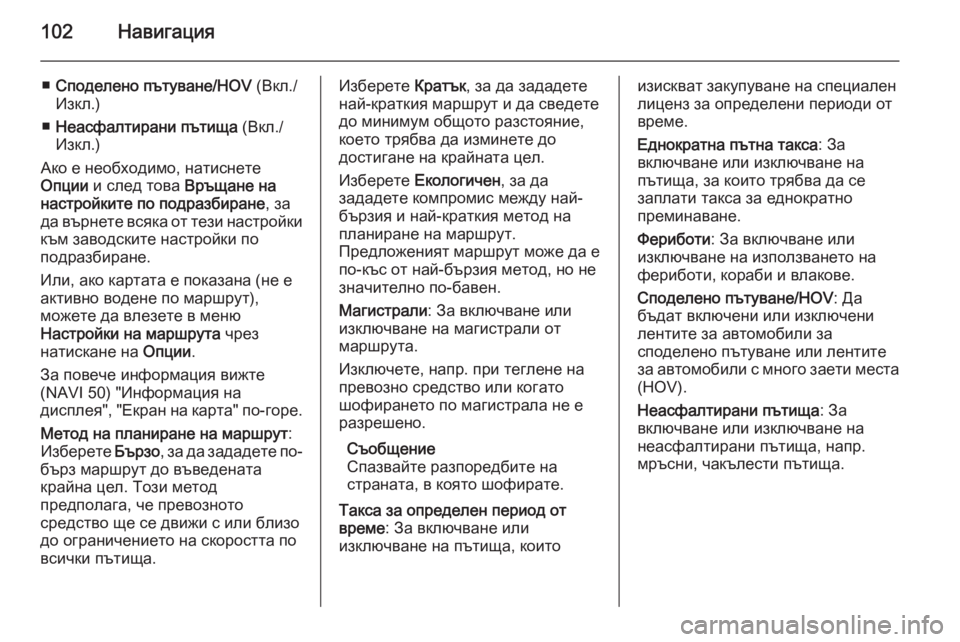
102–ù–∞–≤–∏–≥–∞—Ü–∏—è
‚ñÝ–°–ø–æ–¥–µ–ª–µ–Ω–æ –ø—ä—Ç—É–≤–∞–Ω–µ/HOV (–í–∫–ª./
–ò–∑–∫–ª.)
‚ñÝ –ù–µ–∞—Å—Ñ–∞–ª—Ç–∏—Ä–∞–Ω–∏ –ø—ä—Ç–∏—â–∞ (–í–∫–ª./
–ò–∑–∫–ª.)
–ê–∫–æ –µ –Ω–µ–æ–±—Ö–æ–¥–∏–º–æ, –Ω–∞—Ç–∏—Å–Ω–µ—Ç–µ
–û–ø—Ü–∏–∏ –∏ —Å–ª–µ–¥ —Ç–æ–≤–∞ –í—Ä—ä—â–∞–Ω–µ –Ω–∞
–Ω–∞—Å—Ç—Ä–æ–π–∫–∏—Ç–µ –ø–æ –ø–æ–¥—Ä–∞–∑–±–∏—Ä–∞–Ω–µ , –∑–∞
–¥–∞ –≤—ä—Ä–Ω–µ—Ç–µ –≤—Å—è–∫–∞ –æ—Ç —Ç–µ–∑–∏ –Ω–∞—Å—Ç—Ä–æ–π–∫–∏
–∫—ä–º –∑–∞–≤–æ–¥—Å–∫–∏—Ç–µ –Ω–∞—Å—Ç—Ä–æ–π–∫–∏ –ø–æ
–ø–æ–¥—Ä–∞–∑–±–∏—Ä–∞–Ω–µ.
–ò–ª–∏, –∞–∫–æ –∫–∞—Ä—Ç–∞—Ç–∞ –µ –ø–æ–∫–∞–∑–∞–Ω–∞ (–Ω–µ –µ
–∞–∫—Ç–∏–≤–Ω–æ –≤–æ–¥–µ–Ω–µ –ø–æ –º–∞—Ä—à—Ä—É—Ç),
–º–æ–∂–µ—Ç–µ –¥–∞ –≤–ª–µ–∑–µ—Ç–µ –≤ –º–µ–Ω—é
–ù–∞—Å—Ç—Ä–æ–π–∫–∏ –Ω–∞ –º–∞—Ä—à—Ä—É—Ç–∞ —á—Ä–µ–∑
–Ω–∞—Ç–∏—Å–∫–∞–Ω–µ –Ω–∞ –û–ø—Ü–∏–∏.
–ó–∞ –ø–æ–≤–µ—á–µ –∏–Ω—Ñ–æ—Ä–º–∞—Ü–∏—è –≤–∏–∂—Ç–µ
(NAVI 50) "–ò–Ω—Ñ–æ—Ä–º–∞—Ü–∏—è –Ω–∞
–¥–∏—Å–ø–ª–µ—è", "–ï–∫—Ä–∞–Ω –Ω–∞ –∫–∞—Ä—Ç–∞" –ø–æ-–≥–æ—Ä–µ.
–ú–µ—Ç–æ–¥ –Ω–∞ –ø–ª–∞–Ω–∏—Ä–∞–Ω–µ –Ω–∞ –º–∞—Ä—à—Ä—É—Ç :
–ò–∑–±–µ—Ä–µ—Ç–µ –ë—ä—Ä–∑–æ, –∑–∞ –¥–∞ –∑–∞–¥–∞–¥–µ—Ç–µ –ø–æ-
–±—ä—Ä–∑ –º–∞—Ä—à—Ä—É—Ç –¥–æ –≤—ä–≤–µ–¥–µ–Ω–∞—Ç–∞
–∫—Ä–∞–π–Ω–∞ —Ü–µ–ª. –¢–æ–∑–∏ –º–µ—Ç–æ–¥
–ø—Ä–µ–¥–ø–æ–ª–∞–≥–∞, —á–µ –ø—Ä–µ–≤–æ–∑–Ω–æ—Ç–æ
—Å—Ä–µ–¥—Å—Ç–≤–æ —â–µ —Å–µ –¥–≤–∏–∂–∏ —Å –∏–ª–∏ –±–ª–∏–∑–æ –¥–æ –æ–≥—Ä–∞–Ω–∏—á–µ–Ω–∏–µ—Ç–æ –Ω–∞ —Å–∫–æ—Ä–æ—Å—Ç—Ç–∞ –ø–æ
–≤—Å–∏—á–∫–∏ –ø—ä—Ç–∏—â–∞.–ò–∑–±–µ—Ä–µ—Ç–µ –ö—Ä–∞—Ç—ä–∫, –∑–∞ –¥–∞ –∑–∞–¥–∞–¥–µ—Ç–µ
–Ω–∞–π-–∫—Ä–∞—Ç–∫–∏—è –º–∞—Ä—à—Ä—É—Ç –∏ –¥–∞ —Å–≤–µ–¥–µ—Ç–µ
–¥–æ –º–∏–Ω–∏–º—É–º –æ–±—â–æ—Ç–æ —Ä–∞–∑—Å—Ç–æ—è–Ω–∏–µ,
–∫–æ–µ—Ç–æ —Ç—Ä—è–±–≤–∞ –¥–∞ –∏–∑–º–∏–Ω–µ—Ç–µ –¥–æ
–¥–æ—Å—Ç–∏–≥–∞–Ω–µ –Ω–∞ –∫—Ä–∞–π–Ω–∞—Ç–∞ —Ü–µ–ª.
–ò–∑–±–µ—Ä–µ—Ç–µ –ï–∫–æ–ª–æ–≥–∏—á–µ–Ω , –∑–∞ –¥–∞
–∑–∞–¥–∞–¥–µ—Ç–µ –∫–æ–º–ø—Ä–æ–º–∏—Å –º–µ–∂–¥—É –Ω–∞–π-
–±—ä—Ä–∑–∏—è –∏ –Ω–∞–π-–∫—Ä–∞—Ç–∫–∏—è –º–µ—Ç–æ–¥ –Ω–∞
–ø–ª–∞–Ω–∏—Ä–∞–Ω–µ –Ω–∞ –º–∞—Ä—à—Ä—É—Ç.
–ü—Ä–µ–¥–ª–æ–∂–µ–Ω–∏—è—Ç –º–∞—Ä—à—Ä—É—Ç –º–æ–∂–µ –¥–∞ –µ –ø–æ-–∫—ä—Å –æ—Ç –Ω–∞–π-–±—ä—Ä–∑–∏—è –º–µ—Ç–æ–¥, –Ω–æ –Ω–µ–∑–Ω–∞—á–∏—Ç–µ–ª–Ω–æ –ø–æ-–±–∞–≤–µ–Ω.
–ú–∞–≥–∏—Å—Ç—Ä–∞–ª–∏ : –ó–∞ –≤–∫–ª—é—á–≤–∞–Ω–µ –∏–ª–∏
–∏–∑–∫–ª—é—á–≤–∞–Ω–µ –Ω–∞ –º–∞–≥–∏—Å—Ç—Ä–∞–ª–∏ –æ—Ç
–º–∞—Ä—à—Ä—É—Ç–∞.
–ò–∑–∫–ª—é—á–µ—Ç–µ, –Ω–∞–ø—Ä. –ø—Ä–∏ —Ç–µ–≥–ª–µ–Ω–µ –Ω–∞
–ø—Ä–µ–≤–æ–∑–Ω–æ —Å—Ä–µ–¥—Å—Ç–≤–æ –∏–ª–∏ –∫–æ–≥–∞—Ç–æ
—à–æ—Ñ–∏—Ä–∞–Ω–µ—Ç–æ –ø–æ –º–∞–≥–∏—Å—Ç—Ä–∞–ª–∞ –Ω–µ –µ
—Ä–∞–∑—Ä–µ—à–µ–Ω–æ.
–°—ä–æ–±—â–µ–Ω–∏–µ
–°–ø–∞–∑–≤–∞–π—Ç–µ —Ä–∞–∑–ø–æ—Ä–µ–¥–±–∏—Ç–µ –Ω–∞
—Å—Ç—Ä–∞–Ω–∞—Ç–∞, –≤ –∫–æ—è—Ç–æ —à–æ—Ñ–∏—Ä–∞—Ç–µ.
–¢–∞–∫—Å–∞ –∑–∞ –æ–ø—Ä–µ–¥–µ–ª–µ–Ω –ø–µ—Ä–∏–æ–¥ –æ—Ç
–≤—Ä–µ–º–µ : –ó–∞ –≤–∫–ª—é—á–≤–∞–Ω–µ –∏–ª–∏
–∏–∑–∫–ª—é—á–≤–∞–Ω–µ –Ω–∞ –ø—ä—Ç–∏—â–∞, –∫–æ–∏—Ç–æ–∏–∑–∏—Å–∫–≤–∞—Ç –∑–∞–∫—É–ø—É–≤–∞–Ω–µ –Ω–∞ —Å–ø–µ—Ü–∏–∞–ª–µ–Ω
–ª–∏—Ü–µ–Ω–∑ –∑–∞ –æ–ø—Ä–µ–¥–µ–ª–µ–Ω–∏ –ø–µ—Ä–∏–æ–¥–∏ –æ—Ç
–≤—Ä–µ–º–µ.
–ï–¥–Ω–æ–∫—Ä–∞—Ç–Ω–∞ –ø—ä—Ç–Ω–∞ —Ç–∞–∫—Å–∞ : –ó–∞
–≤–∫–ª—é—á–≤–∞–Ω–µ –∏–ª–∏ –∏–∑–∫–ª—é—á–≤–∞–Ω–µ –Ω–∞
–ø—ä—Ç–∏—â–∞, –∑–∞ –∫–æ–∏—Ç–æ —Ç—Ä—è–±–≤–∞ –¥–∞ —Å–µ
–∑–∞–ø–ª–∞—Ç–∏ —Ç–∞–∫—Å–∞ –∑–∞ –µ–¥–Ω–æ–∫—Ä–∞—Ç–Ω–æ
–ø—Ä–µ–º–∏–Ω–∞–≤–∞–Ω–µ.
–§–µ—Ä–∏–±–æ—Ç–∏ : –ó–∞ –≤–∫–ª—é—á–≤–∞–Ω–µ –∏–ª–∏
–∏–∑–∫–ª—é—á–≤–∞–Ω–µ –Ω–∞ –∏–∑–ø–æ–ª–∑–≤–∞–Ω–µ—Ç–æ –Ω–∞
—Ñ–µ—Ä–∏–±–æ—Ç–∏, –∫–æ—Ä–∞–±–∏ –∏ –≤–ª–∞–∫–æ–≤–µ.
–°–ø–æ–¥–µ–ª–µ–Ω–æ –ø—ä—Ç—É–≤–∞–Ω–µ/HOV : –î–∞
–±—ä–¥–∞—Ç –≤–∫–ª—é—á–µ–Ω–∏ –∏–ª–∏ –∏–∑–∫–ª—é—á–µ–Ω–∏
–ª–µ–Ω—Ç–∏—Ç–µ –∑–∞ –∞–≤—Ç–æ–º–æ–±–∏–ª–∏ –∑–∞
—Å–ø–æ–¥–µ–ª–µ–Ω–æ –ø—ä—Ç—É–≤–∞–Ω–µ –∏–ª–∏ –ª–µ–Ω—Ç–∏—Ç–µ
–∑–∞ –∞–≤—Ç–æ–º–æ–±–∏–ª–∏ —Å –º–Ω–æ–≥–æ –∑–∞–µ—Ç–∏ –º–µ—Å—Ç–∞ (HOV).
–ù–µ–∞—Å—Ñ–∞–ª—Ç–∏—Ä–∞–Ω–∏ –ø—ä—Ç–∏—â–∞ : –ó–∞
–≤–∫–ª—é—á–≤–∞–Ω–µ –∏–ª–∏ –∏–∑–∫–ª—é—á–≤–∞–Ω–µ –Ω–∞
–Ω–µ–∞—Å—Ñ–∞–ª—Ç–∏—Ä–∞–Ω–∏ –ø—ä—Ç–∏—â–∞, –Ω–∞–ø—Ä.
–º—Ä—ä—Å–Ω–∏, —á–∞–∫—ä–ª–µ—Å—Ç–∏ –ø—ä—Ç–∏—â–∞.
Page 103 of 167

–ù–∞–≤–∏–≥–∞—Ü–∏—è103
–ù–∞—Å—Ç—Ä–æ–π–∫–∏ –Ω–∞ –∫–∞—Ä—Ç–∞—Ç–∞
–ù–∞—Ç–∏—Å–Ω–µ—Ç–µ –±—É—Ç–æ–Ω–∞ Home ;, —Å–ª–µ–¥
—Ç–æ–≤–∞ NAVI, –û–ø—Ü–∏–∏ –∏ –Ω–∞–∫—Ä–∞—è –ö–∞—Ä—Ç–∞,
–∑–∞ –¥–∞ –≤–ª–µ–∑–µ—Ç–µ –≤ —Å–ª–µ–¥–Ω–∏—Ç–µ
–Ω–∞—Å—Ç—Ä–æ–π–∫–∏:
‚ñÝ –Ý–µ–∂–∏–º –Ω–∞ –∏–∑–≥–ª–µ–¥–∞ (2D/3D)
‚ñÝ –ü–µ—Ä—Å–ø–µ–∫—Ç–∏–≤–∞ (–ù–∏—Å–∫–∞/–ù–æ—Ä–º–∞–ª–Ω–∞/
–í–∏—Å–æ–∫–∞)
‚ñÝ –ò–∑–≥–ª–µ–¥ –Ω–∞ –º–∞–≥–∏—Å—Ç—Ä–∞–ª–∞ (–í–∫–ª./–ò–∑–∫–ª)
‚ñÝ –ú–∞—Ä–∫–µ—Ä–∏ –Ω–∞ –æ–±–µ–∫—Ç–∏,
–ø—Ä–µ–¥—Å—Ç–∞–≤–ª—è–≤–∞—â–∏ –∏–Ω—Ç–µ—Ä–µ—Å (POI)
–ò–ª–∏, –∞–∫–æ –∫–∞—Ä—Ç–∞—Ç–∞ –µ –ø–æ–∫–∞–∑–∞–Ω–∞ (–Ω–µ –µ
–∞–∫—Ç–∏–≤–Ω–æ –≤–æ–¥–µ–Ω–µ –ø–æ –º–∞—Ä—à—Ä—É—Ç),
–º–æ–∂–µ—Ç–µ –¥–∞ –≤–ª–µ–∑–µ—Ç–µ –≤ –º–µ–Ω—é –ö–∞—Ä—Ç–∞
—á—Ä–µ–∑ –Ω–∞—Ç–∏—Å–∫–∞–Ω–µ –Ω–∞ –û–ø—Ü–∏–∏.
–ó–∞ –ø–æ–≤–µ—á–µ –∏–Ω—Ñ–æ—Ä–º–∞—Ü–∏—è –≤–∏–∂—Ç–µ
(NAVI 50) "–ò–Ω—Ñ–æ—Ä–º–∞—Ü–∏—è –Ω–∞
–¥–∏—Å–ø–ª–µ—è", "–ï–∫—Ä–∞–Ω –Ω–∞ –∫–∞—Ä—Ç–∞" –ø–æ-–≥–æ—Ä–µ.
–Ý–µ–∂–∏–º –Ω–∞ –∏–∑–≥–ª–µ–¥–∞ : –ò–∑–±–µ—Ä–µ—Ç–µ
–Ý–µ–∂–∏–º –Ω–∞ –∏–∑–≥–ª–µ–¥–∞ , –∑–∞ –¥–∞ —Ä–µ–∂–∏–º–∞ –ø–æ
–ø–æ–¥—Ä–∞–∑–±–∏—Ä–∞–Ω–µ –Ω–∞ –∫–∞—Ä—Ç–∞—Ç–∞ –º–µ–∂–¥—É 2D –∏–∑–≥–ª–µ–¥ –æ—Ç–≥–æ—Ä–µ –∏ –∏–∑–≥–ª–µ–¥ —Å 3D
–ø–µ—Ä—Å–ø–µ–∫—Ç–∏–≤–∞.
–ò–ª–∏, –Ω–∞—Ç–∏—Å–Ω–µ—Ç–µ "–ö–æ–º–ø–∞—Å" –≤—ä—Ä—Ö—É
–∫–∞—Ä—Ç–∞—Ç–∞, –∑–∞ –¥–∞ –ø—Ä–µ–≤–∫–ª—é—á–∏—Ç–µ –º–µ–∂–¥—É
2D/3D —Ä–µ–∂–∏–º–∏ –Ω–∞ –∫–∞—Ä—Ç–∞—Ç–∞.–ü–µ—Ä—Å–ø–µ–∫—Ç–∏–≤–∞ : –ò–∑–±–µ—Ä–µ—Ç–µ
–ü–µ—Ä—Å–ø–µ–∫—Ç–∏–≤–∞ , –∑–∞ –¥–∞ —É–≤–µ–ª–∏—á–∏—Ç–µ –∏–ª–∏
–Ω–∞–º–∞–ª–∏—Ç–µ –∏–∑–≥–ª–µ–¥–∞ –Ω–∞ –∫–∞—Ä—Ç–∞—Ç–∞.
–ò–ª–∏, –∞–∫–æ –∫–∞—Ä—Ç–∞—Ç–∞ –µ –ø–æ–∫–∞–∑–∞–Ω–∞ (–Ω–µ –µ
–∞–∫—Ç–∏–≤–Ω–æ –≤–æ–¥–µ–Ω–µ –ø–æ –º–∞—Ä—à—Ä—É—Ç),
–Ω–∞—Ç–∏—Å–Ω–µ—Ç–µ ‚áß/‚á©, –∑–∞ –¥–∞ —É–≤–µ–ª–∏—á–∏—Ç–µ –∏–ª–∏
–Ω–∞–º–∞–ª–∏—Ç–µ –∏–∑–≥–ª–µ–¥–∞ –Ω–∞ –∫–∞—Ä—Ç–∞—Ç–∞. –ü—Ä–∏ –¥–æ—Å—Ç–∏–≥–∞–Ω–µ –Ω–∞ –º–∞–∫—Å–∏–º–∞–ª–Ω–æ
–ø–æ–ª–æ–∂–µ–Ω–∏–µ —Å—Ç–∞–≤–∞—Ç —Å–∏–≤–∏.
–ò–∑–≥–ª–µ–¥ –Ω–∞ –º–∞–≥–∏—Å—Ç—Ä–∞–ª–∞ : –ò–∑–±–µ—Ä–µ—Ç–µ
–ò–∑–≥–ª–µ–¥ –Ω–∞ –º–∞–≥–∏—Å—Ç—Ä–∞–ª–∞ , –∑–∞ –¥–∞
–≤–∫–ª—é—á–∏—Ç–µ –∏–ª–∏ –∏–∑–∫–ª—é—á–∏—Ç–µ –∏–∑–≥–ª–µ–¥–∞
–Ω–∞ –∫—Ä—ä—Å—Ç–æ–≤–∏—â–µ –Ω–∞ –º–∞–≥–∏—Å—Ç—Ä–∞–ª–∞ –ø–æ
–≤—Ä–µ–º–µ –Ω–∞ –≤–æ–¥–µ–Ω–µ –ø–æ –º–∞—Ä—à—Ä—É—Ç.
–ó–∞ –ø–æ–≤–µ—á–µ –∏–Ω—Ñ–æ—Ä–º–∞—Ü–∏—è –≤–∏–∂—Ç–µ
(NAVI 50) "–ò–Ω—Ñ–æ—Ä–º–∞—Ü–∏—è –Ω–∞
–¥–∏—Å–ø–ª–µ—è", "–ï–∫—Ä–∞–Ω –Ω–∞ –∫–∞—Ä—Ç–∞" –ø–æ-–≥–æ—Ä–µ.
–ú–∞—Ä–∫–µ—Ä–∏ –Ω–∞ –æ–±–µ–∫—Ç–∏,
–ø—Ä–µ–¥—Å—Ç–∞–≤–ª—è–≤–∞—â–∏ –∏–Ω—Ç–µ—Ä–µ—Å (POI) :
–ò–∑–±–µ—Ä–µ—Ç–µ –ú–∞—Ä–∫–µ—Ä–∏ –Ω–∞ –æ–±–µ–∫—Ç–∏,
–ø—Ä–µ–¥—Å—Ç–∞–≤–ª—è–≤–∞—â–∏ –∏–Ω—Ç–µ—Ä–µ—Å (POI) –∏
—Å–ª–µ–¥ —Ç–æ–≤–∞ l, –∑–∞ –¥–∞ —Å–µ –ø–æ–∫–∞–∂–µ
—Å–ø–∏—Å—ä–∫ —Å —Ç–∏–ø–æ–≤–µ—Ç–µ –æ–±–µ–∫—Ç–∏,
–ø—Ä–µ–¥—Å—Ç–∞–≤–ª—è–≤–∞—â–∏ –∏–Ω—Ç–µ—Ä–µ—Å (POI).
–ò–∑–ø–æ–ª–∑–≤–∞–π—Ç–µ —Ç–æ–∑–∏ –µ–∫—Ä–∞–Ω, –∑–∞ –¥–∞
–≤–∫–ª—é—á–∏—Ç–µ/–∏–∑–∫–ª—é—á–∏—Ç–µ (–ø–æ–∫–∞–∂–µ—Ç–µ –∏–ª–∏ —Å–∫—Ä–∏–µ—Ç–µ –Ω–∞ –∫–∞—Ä—Ç–∞—Ç–∞) –æ–ø—Ä–µ–¥–µ–ª–µ–Ω–∏
–º–∞—Ä–∫–µ—Ä–∏ –∑–∞ —Ç–∏–ø–∞ –æ–±–µ–∫—Ç,–ø—Ä–µ–¥—Å—Ç–∞–≤–ª—è–≤–∞—â –∏–Ω—Ç–µ—Ä–µ—Å (POI) –Ω–∞
–∫–∞—Ä—Ç–∞—Ç–∞, –Ω–∞–ø—Ä. –º—è—Å—Ç–æ –∑–∞
–Ω–∞—Å—Ç–∞–Ω—è–≤–∞–Ω–µ, –ª–µ—Ç–∏—â–µ, –∫–∞—Ñ–µ–Ω–µ –∏–ª–∏
–±–∞—Ä.
–ò–∑–±–µ—Ä–µ—Ç–µ —Ç–∏–ø–∞ –Ω–∞ –æ–±–µ–∫—Ç–∞,
–ø—Ä–µ–¥—Å—Ç–∞–≤–ª—è–≤–∞—â –∏–Ω—Ç–µ—Ä–µ—Å (POI), –∑–∞
–¥–∞ –æ—Ç–≤–æ—Ä–∏—Ç–µ —Å–ø–∏—Å—ä–∫ —Å –Ω–µ–≥–æ–≤–∏—Ç–µ
–ø–æ–¥–∫–∞—Ç–µ–≥–æ—Ä–∏–∏ –∏ –¥–∞ –≤–∫–ª—é—á–∏—Ç–µ/
–∏–∑–∫–ª—é—á–∏—Ç–µ (–ø–æ–∫–∞–∂–µ—Ç–µ –∏–ª–∏ —Å–∫—Ä–∏–µ—Ç–µ)
–æ—Ç–¥–µ–ª–Ω–∏ –ø–æ–¥–∫–∞—Ç–µ–≥–æ—Ä–∏–∏.
–°—ä–æ–±—â–µ–Ω–∏–µ
–û–±–µ–∫—Ç–∏—Ç–µ, –ø—Ä–µ–¥—Å—Ç–∞–≤–ª—è–≤–∞—â–∏
–∏–Ω—Ç–µ—Ä–µ—Å, —Å–∞ –≤–∏–¥–∏–º–∏ –Ω–∞ –∫–∞—Ä—Ç–∞—Ç–∞ –≤
–∑–∞–≤–∏—Å–∏–º–æ—Å—Ç –æ—Ç —Å—Ç–µ–ø–µ–Ω—Ç–∞ –Ω–∞
–º–∞—â–∞–±–∏—Ä–∞–Ω–µ.–ù–∞—Å—Ç—Ä–æ–π–∫–∏ –Ω–∞ –≥–ª–∞—Å–∞
–ù–∞—Ç–∏—Å–Ω–µ—Ç–µ –±—É—Ç–æ–Ω–∞ Home ; —Å–ª–µ–¥
—Ç–æ–≤–∞ NAVI, –û–ø—Ü–∏–∏ –∏ –Ω–∞–∫—Ä–∞—è
–ù–∞—Å—Ç—Ä–æ–π–∫–∏ –Ω–∞ –≥–ª–∞—Å–∞ , –∑–∞ –¥–∞ —Å–º–µ–Ω–∏—Ç–µ
–µ–∑–∏–∫–∞ –Ω–∞ –≥–ª–∞—Å–æ–≤–æ—Ç–æ –≤–æ–¥–µ–Ω–µ.
–ü—Ä–µ—Ö–≤—ä—Ä–ª–µ—Ç–µ —Å–ø–∏—Å—ä–∫–∞ —Å –µ–∑–∏—Ü–∏,
–Ω–∞—Ç–∏—Å–∫–∞–π–∫–∏ R/S –∏ –Ω–∞—Ç–∏—Å–Ω–µ—Ç–µ OK, –∑–∞
–¥–∞ –ø–æ—Ç–≤—ä—Ä–¥–∏—Ç–µ –∏–∑–±–æ—Ä–∞.
Page 104 of 167

104–ù–∞–≤–∏–≥–∞—Ü–∏—è
–§–æ—Ä–º–∞—Ç –Ω–∞ –∫–æ–æ—Ä–¥–∏–Ω–∞—Ç–∏—Ç–µ
–ù–∞—Ç–∏—Å–Ω–µ—Ç–µ –±—É—Ç–æ–Ω–∞ Home ;, —Å–ª–µ–¥
—Ç–æ–≤–∞ NAVI, –û–ø—Ü–∏–∏ –∏ –Ω–∞–∫—Ä–∞—è –§–æ—Ä–º–∞—Ç
–Ω–∞ –∫–æ–æ—Ä–¥–∏–Ω–∞—Ç–∏—Ç–µ , –∑–∞ –¥–∞ —Å–º–µ–Ω–∏—Ç–µ
—Ñ–æ—Ä–º–∞—Ç–∞ –Ω–∞ –≤—ä–≤–µ–¥–µ–Ω–∏—Ç–µ
–∫–æ–æ—Ä–¥–∏–Ω–∞—Ç–∏ –∫–∞–∫—Ç–æ —Å–ª–µ–¥–≤–∞:
‚ñÝ DD.DDDDD
‚ñÝ DD MM.MMM
‚ñÝ DD MM SS.SGPS
–ù–∞—Ç–∏—Å–Ω–µ—Ç–µ –±—É—Ç–æ–Ω–∞ Home ;, —Å–ª–µ–¥
—Ç–æ–≤–∞ NAVI, –û–ø—Ü–∏–∏ –∏ –Ω–∞–∫—Ä–∞—è GPS, –∑–∞
–¥–∞ –≤–∏–¥–∏—Ç–µ GPS –∏–Ω—Ñ–æ—Ä–º–∞—Ü–∏—è—Ç–∞, –Ω–∞–ø—Ä. –Ω–∞–ª–∏—á–Ω–∏ —Å–∞—Ç–µ–ª–∏—Ç–∏, —Ç—è—Ö–Ω–æ—Ç–æ
–º–µ—Å—Ç–æ–ø–æ–ª–æ–∂–µ–Ω–∏–µ –∏ —Å–∏–ª–∞ –Ω–∞
—Å–∏–≥–Ω–∞–ª–∞.–ê–∫—Ç—É–∞–ª–∏–∑–∏—Ä–∞–Ω–µ –Ω–∞ –∫–∞—Ä—Ç–∞
–ù–∞—Ç–∏—Å–Ω–µ—Ç–µ –±—É—Ç–æ–Ω–∞ Home ;, —Å–ª–µ–¥
—Ç–æ–≤–∞ NAVI, –û–ø—Ü–∏–∏ –∏ –Ω–∞–∫—Ä–∞—è
–û–±–Ω–æ–≤—è–≤–∞–Ω–µ –Ω–∞ –∫–∞—Ä—Ç–∞—Ç–∞ , –∑–∞ –¥–∞ —Å–µ
–ø–æ–∫–∞–∂–µ —Å–ª–µ–¥–Ω–æ—Ç–æ —Å—ä–æ–±—â–µ–Ω–∏–µ –Ω–∞
—Ü–∏—Ñ—Ä–æ–≤–∞—Ç–∞ –∫–∞—Ä—Ç–∞:
‚ñÝ –¢–æ—á–∫–∏ –∑–∞ –ø—Ä–µ–¥—É–ø—Ä–µ–∂–¥–µ–Ω–∏–µ
‚ñÝ –ò–∑–≥–ª–µ–¥ –Ω–∞ –∫—Ä—ä—Å—Ç–æ–≤–∏—â–µ
‚ñÝ –ö–∞—Ä—Ç–∏‚ñÝ–ú–µ—Å—Ç–∞
‚ñÝ –ü—Ä–µ–¥–≤–∞—Ä–∏—Ç–µ–ª–Ω–æ –æ–±—Ä–∞–±–æ—Ç–µ–Ω–∞
–ø—ä—Ç–Ω–∞ –º—Ä–µ–∂–∞
–ú–æ–∂–µ –¥–∞ —Å–µ –æ–±–Ω–æ–≤–∏ —Å–ø–µ—Ü–∏–∞–ª–Ω–æ
—Å—ä–¥—ä—Ä–∂–∞–Ω–∏–µ –∏–ª–∏ —Å—ä–¥—ä—Ä–∂–∞–Ω–∏–µ—Ç–æ –Ω–∞
—Ü—è–ª–∞—Ç–∞ –∫–∞—Ä—Ç–∞. –ü—ä—Ä–≤–æ –∏–∑–±–µ—Ä–µ—Ç–µ –µ–¥–Ω–∞
–æ—Ç –æ–ø—Ü–∏–∏—Ç–µ –∏–ª–∏ –Ω–∞—Ç–∏—Å–Ω–µ—Ç–µ –û–ø—Ü–∏–∏ –∏
—Å–ª–µ–¥ —Ç–æ–≤–∞ –û–±–Ω–æ–≤—è–≤–∞–Ω–µ . –ò–∑—á–∞–∫–∞–π—Ç–µ
–æ–±–Ω–æ–≤—è–≤–∞–Ω–µ—Ç–æ –¥–∞ –ø—Ä–∏–∫–ª—é—á–∏.
–í–∏–∂—Ç–µ (NAVI 50) "USB —Ñ–ª–∞—à
–ø–∞–º–µ—Ç", "–û–±–Ω–æ–≤—è–≤–∞–Ω–µ –Ω–∞ USB —Ñ–ª–∞—à
–ø–∞–º–µ—Ç—Ç–∞ –∏ –Ω–∞–≤–∏–≥–∞—Ü–∏–æ–Ω–Ω–∞—Ç–∞
—Å–∏—Å—Ç–µ–º–∞" –≤ —Ä–∞–∑–¥–µ–ª "–û–±—â–∞
–∏–Ω—Ñ–æ—Ä–º–∞—Ü–∏—è" 3 79.
NAVI 80 - –ö–æ–Ω—Ñ–∏–≥—É—Ä–∏—Ä–∞–Ω–µ –Ω–∞
–Ω–∞–≤–∏–≥–∞—Ü–∏–æ–Ω–Ω–∞—Ç–∞ —Å–∏—Å—Ç–µ–º–∞
–ó–∞ –¥–∞ –≤–ª–µ–∑–µ—Ç–µ –≤ –º–µ–Ω—é "–ù–∞—Å—Ç—Ä–æ–π–∫–∏
–Ω–∞ –Ω–∞–≤–∏–≥–∞—Ü–∏—è—Ç–∞" –æ—Ç –Ω–∞—á–∞–ª–Ω–∞—Ç–∞
—Å—Ç—Ä–∞–Ω–∏—Ü–∞, –Ω–∞—Ç–∏—Å–Ω–µ—Ç–µ –ú–ï–ù–Æ, —Å–ª–µ–¥
—Ç–æ–≤–∞ –ú—É–ª—Ç–∏–º–µ–¥–∏—è –∏ –ù–∞—Å—Ç—Ä–æ–π–∫–∏ –Ω–∞
–µ–∫—Ä–∞–Ω–∞ –Ω–∞ –¥–∏—Å–ø–ª–µ—è. –ü–æ–∫–∞–∑–≤–∞—Ç —Å–µ
–Ω–∞—Å—Ç—Ä–æ–π–∫–∏—Ç–µ –Ω–∞ —Å–ª–µ–¥–Ω–∏—Ç–µ
–ø–æ–¥–º–µ–Ω—é—Ç–∞:
‚ñÝ –ò–∑–∫–ª—é—á–≤–∞–Ω–µ –Ω–∞ –≥–ª–∞—Å–æ–≤–æ—Ç–æ
–≤–æ–¥–µ–Ω–µ :–í–∫–ª—é—á–≤–∞–Ω–µ/–∏–∑–∫–ª—é—á–≤–∞–Ω–µ –Ω–∞
–≥–ª–∞—Å–æ–≤–æ—Ç–æ –≤–æ–¥–µ–Ω–µ –ø–æ –≤—Ä–µ–º–µ –Ω–∞
–Ω–∞–≤–∏–≥–∞—Ü–∏—è.
‚ñÝ –ü–ª–∞–Ω–∏—Ä–∞–Ω–µ –Ω–∞ –º–∞—Ä—à—Ä—É—Ç :
–ò–∑–±–µ—Ä–µ—Ç–µ –ø—Ä–µ–¥–ø–æ—á–∏—Ç–∞–Ω–∏—è –æ—Ç –í–∞—Å
—Ç–∏–ø –ø–ª–∞–Ω–∏—Ä–∞–Ω–µ; –ø—Ä–µ–ø–æ—Ä—ä—á–∏—Ç–µ–ª–Ω–æ
–µ –¥–∞ –∏–∑–±–µ—Ä–µ—Ç–µ "–ù–∞–π-–±—ä—Ä–∑–∏—è
–º–∞—Ä—à—Ä—É—Ç". –ï–∫–æ–ª–æ–≥–∏—á–Ω–∏—è—Ç
–º–∞—Ä—à—Ä—É—Ç —â–µ —Å–ø–µ—Å—Ç–∏ –Ω–∞–π-–º–Ω–æ–≥–æ
–≥–æ—Ä–∏–≤–æ.
–°–ª–µ–¥ —Ç–æ–≤–∞ –≤–∫–ª—é—á–µ—Ç–µ/–∏–∑–∫–ª—é—á–µ—Ç–µ
"iQ routes‚Ñ¢", –∞–∫–æ –µ –Ω–µ–æ–±—Ö–æ–¥–∏–º–æ.
iQ routes‚Ñ¢ –ø–æ–∑–≤–æ–ª—è–≤–∞
–º–∞—Ä—à—Ä—É—Ç–∏—Ç–µ –¥–∞ —Å–µ –∏–∑—á–∏—Å–ª—è–≤–∞—Ç –≤
—Å—ä–æ—Ç–≤–µ—Ç—Å—Ç–≤–∏–µ —Å—ä—Å —Å—Ä–µ–¥–Ω–∏—Ç–µ –Ω–∏–≤–∞
–Ω–∞ —Ç—Ä–∞—Ñ–∏–∫–∞ –ø—Ä–µ–∑ –æ–ø—Ä–µ–¥–µ–ª–µ–Ω –¥–µ–Ω
–∏ —á–∞—Å, –∫–∞–∫—Ç–æ –∏ –¥–∞ —Å–µ –∏–∑—á–∏—Å–ª–∏ –Ω–∞–π-
–¥–æ–±—Ä–∏—è—Ç –º–∞—Ä—à—Ä—É—Ç —Å–ø–æ—Ä–µ–¥
—Ä–µ–∞–ª–Ω–∞—Ç–∞ —Å–∫–æ—Ä–æ—Å—Ç –Ω–∞ —Ç—Ä–∞—Ñ–∏–∫–∞.
‚ñÝ –ü–æ–∫–∞–∑–≤–∞–Ω–µ –Ω–∞ –æ–±–µ–∫—Ç–∏,
–ø—Ä–µ–¥—Å—Ç–∞–≤–ª—è–≤–∞—â–∏ –∏–Ω—Ç–µ—Ä–µ—Å (POI)
–Ω–∞ –∫–∞—Ä—Ç–∞—Ç–∞ :
–ü–æ–∫–∞–∑–≤–∞ –∏–ª–∏ —Å–∫—Ä–∏–≤–∞ –∫–∞—Ç–µ–≥–æ—Ä–∏–∏ –Ω–∞ –º–∞—Ä–∫–µ—Ä–∏ –Ω–∞ –æ–±–µ–∫—Ç–∏,
–ø—Ä–µ–¥—Å—Ç–∞–≤–ª—è–≤–∞—â–∏ –∏–Ω—Ç–µ—Ä–µ—Å (POI) –Ω–∞ –∫–∞—Ä—Ç–∞—Ç–∞.
 1
1 2
2 3
3 4
4 5
5 6
6 7
7 8
8 9
9 10
10 11
11 12
12 13
13 14
14 15
15 16
16 17
17 18
18 19
19 20
20 21
21 22
22 23
23 24
24 25
25 26
26 27
27 28
28 29
29 30
30 31
31 32
32 33
33 34
34 35
35 36
36 37
37 38
38 39
39 40
40 41
41 42
42 43
43 44
44 45
45 46
46 47
47 48
48 49
49 50
50 51
51 52
52 53
53 54
54 55
55 56
56 57
57 58
58 59
59 60
60 61
61 62
62 63
63 64
64 65
65 66
66 67
67 68
68 69
69 70
70 71
71 72
72 73
73 74
74 75
75 76
76 77
77 78
78 79
79 80
80 81
81 82
82 83
83 84
84 85
85 86
86 87
87 88
88 89
89 90
90 91
91 92
92 93
93 94
94 95
95 96
96 97
97 98
98 99
99 100
100 101
101 102
102 103
103 104
104 105
105 106
106 107
107 108
108 109
109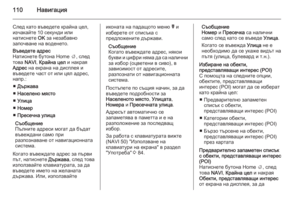 110
110 111
111 112
112 113
113 114
114 115
115 116
116 117
117 118
118 119
119 120
120 121
121 122
122 123
123 124
124 125
125 126
126 127
127 128
128 129
129 130
130 131
131 132
132 133
133 134
134 135
135 136
136 137
137 138
138 139
139 140
140 141
141 142
142 143
143 144
144 145
145 146
146 147
147 148
148 149
149 150
150 151
151 152
152 153
153 154
154 155
155 156
156 157
157 158
158 159
159 160
160 161
161 162
162 163
163 164
164 165
165 166
166